
AMD Ryzen 5000シリーズCPUにネイティブ対応なX570チップセット搭載AM4マザーボードとしてMSIからリリースされた、PCHファンレス仕様にリニューアルされ、90A対応Dr. MOSで構成される18フェーズVRM電源回路を搭載したハイエンドモデル「MSI MEG X570S ACE MAX」をレビューします。
製品公式ページ:https://www.msi.com/Motherboard/MEG-X570S-ACE-MAX
MSI MEG X570S ACE MAX レビュー目次
1.MSI MEG X570S ACE MAXの外観・付属品
2.MSI MEG X570S ACE MAXの基板上コンポーネント詳細
3.M.2 XPANDER-Z Gen 4 Sについて
4.MSI MEG X570S ACE MAXのBIOSについて
5.イルミネーション操作機能「MSI Mystic Light」について
6.MSI MEG X570S ACE MAXのOC設定について
7.MSI MEG X570S ACE MAXの動作検証・OC耐性
8.MSI MEG X570S ACE MAXのレビューまとめ
【注意事項】
同検証は2021年9月下旬に行っておりMSI MEG X570S ACE MAXのBIOSは1.00(サポートページでは7D50v10と表記)を使用しています。最新BIOSでは修正されている不具合や追加されている機能もあると思うので、最新BIOSのリリースについては公式ページを各自でチェックしてください。
サポート:https://www.msi.com/Motherboard/support/MEG-X570S-ACE-MAX#down-bios
【2021年10月8日:初稿】
レビュー記事初稿を公開、BIOS:1.00(サポートページでは7D50v10と表記)で検証
【機材協力:MSI Japan】
MSI MEG X570S ACE MAXの外観・付属品
まず最初にMSI MEG X570S ACE MAXの外観と付属品をチェックしていきます。
「MSI MEG X570S ACE MAX」のパッケージはマザーボードの箱としては独特な上開き化粧箱になっていました。開閉しやすく高級感もあります。

パッケージを開くと上段にはマザーボード本体が静電防止ビニールに入った状態で収められていました。マザーボードを取り出すと2重底になっており下段には各種付属品が入っています。
付属品一覧は次のようになっています。
マニュアルやドライバCDなど必要なものが一通り揃っています。付属の多言語マニュアルには日本語のページもありますが50ページほどで内容は多くありません。詳細について知りたい場合は公式ページでPDFファイルとして公開されている英語のマニュアルを見てください。
注目ポイントとして「MSI MEG X570S ACE MAX」のドライバはCDではなく専用のUSBメモリに収録されていました。光学ドライブを搭載しない環境も増えているので嬉しい配慮です。その他のマザーボード製品でもドライバはUSBメモリに移行して欲しいところ。
内容品はSATAケーブル4本、WiFiアンテナ、M.2固定ネジ&スペーサー、RGB対応4PIN LED機器接続用Y字分岐延長ケーブル、アドレッサブルRGB対応VG-D型3PIN LED機器接続ケーブル、Corsair製LED機器接続ケーブル、2PIN温度センサー×2です。
MSI MEG X570S ACE MAXにはRGB対応汎用4PIN LEDヘッダーがマザーボード上に実装されており、付属の2分岐ケーブルによって1つのLEDヘッダーに2つのLEDイルミネーション機器を接続可能です。
MSI MEG X570S ACE MAXにはアドレッサブルRGB対応VG-D型汎用3PIN LEDヘッダーがマザーボード上に実装されていますが、それをロック付き3PINコネクタに変換する延長ケーブルが付属します。
MSI MEG X570S ACE MAXにはCorsair社からリリースされているLEDイルミネーション搭載ファン用コントロールボックスが接続できるLEDヘッダーが実装されており、それに対応した延長ケーブルも付属します。
詳細については後ほど詳しく解説しますが、「MSI MEG X570S ACE MAX」には、PCIE4.0に対応するNVMe M.2 SSDの2枚刺しが可能で、巨大なアルミニウム製ヒートシンクを搭載したM.2スロット増設PCIE拡張ボード「MSI M.2 XPANDER-Z Gen4 S」が標準で付属します。
あとファングッズ的なものとして、「MSI MEG X570S ACE MAX」には埃落としのブラシとキーホルダー型ドライバーが付属しています。
マザーボード全体像は次のようになっています。
MSI MEG X570S ACE MAXはATXフォームファクタのマザーボードです。黒を基調にしてプレミアム感あふれるゴールドカラーがアクセントになっています。
マザーボード右下のチップセット用ヒートシンクとPCIEスロット間のM.2 SSDヒートシンクは、MSIのゲーミングマザーボードでは珍しくフラットデザインが採用されていますが、高級感のあるヘアライン仕上げ、スリット、サンドブラストなど複数の表面加工が組み合わさっているので立体感があります。チップセットクーラー右下のMEG ACEロゴにはLEDイルミネーションが内蔵されています。
「MSI MEG X570S ACE MAX」のリアI/Oカバーも黒を基調にゴールドがアクセントカラーというデザインで、中央にMSIゲーミングロゴのドラゴン(LEDイルミネーションも内蔵)が配置されています。
「MSI MEG X570S ACE MAX」はVRM電源クーラーとして、アルミニウム塊にフィンカットが施され、ヒートパイプによって連結された大型の高性能ヒートシンクを搭載しています。そのほかにも熱伝導率7W/mkの高性能サーマルパッドや、放熱を補助する金属製バックプレートも採用されています。
MSI MEG X570S ACE MAXにはメインストリーム向けマザーボードながら、18(16+2)フェーズの超堅牢なVRM電源回路が実装されています。
VRM電源回路を構成する素子も、定格90Aを処理可能なSmart Power Stage(所謂、低発熱で定評のあるDr. MOSの90A対応版)、従来製品より電力効率を改善した「TITANIUM CHOKE III」、93%のエネルギー変換効率かつCPUクーラーと干渉し難い小型サイズキャパシタ「Hi-C CAP」、低ESRかつ10年以上の長寿命な日本製個体コンデンサなどなど厳選された高品質素子です。
「MSI MEG X570S ACE MAX」ではEPS電源端子は最大16コアに達するRyzen 5000シリーズのオーバークロックにも対応すべく、8PIN×2が設置されています。700W以下のメインストリーム電源ユニットではEPS端子が1つしかないものもあるので組み合わせて使用する電源ユニットには注意が必要です。
「MSI MEG X570S ACE MAX」にはマザーボード一体型リアI/Oバックパネルも採用されています。PCケースにパネルを装着する作業は固くて装着し難かったり、忘れてしまうこともあるのでマザーボードに統合されているのは嬉しい機能です。
以下USB規格に関する説明がありますが『USB3.2 Gen2 = USB3.1 Gen2』、『USB3.2 Gen1 = USB3.1 Gen1 = USB3.0』と考えて基本的に問題ありません。
リアI/Oには最新のUSB3.2 Gen2規格に対応した3基のType-A端子(赤色)と1基のType-C端子が設置されており、Type-C端子は20Gbpsの高速通信が可能なUSB3.2Gen2x2にも対応しています。
そのほかのUSB端子については4基のUSB3.0端子と4基のUSB2.0端子が搭載されています。マウス・キーボードなどの周辺機器を多数繋いでいてもVR HMDに余裕で対応可能です。ただUSB3.Xは無線マウスと電波干渉を起こすことがあるので、USB2.0は少し離れた場所に配置して欲しかったです。
有線LANには一般的なギガビットイーサの2.5倍の帯域幅を実現するRealtek製LANコントローラーRTL8125Bによる2.5Gb LANが搭載されています。
さらに従来の2.4GHz帯と5GHz帯に加えて、グローバルに免許不要で使用可能な6GHz帯もサポートするWiFi 6E&Bluetooth5.2に対応した無線LAN(Intel AX210)も搭載しています。(注:2021年9月現在、日本国内では法令に基づく規制のため6GHz帯は使用不可。将来的に使用できるようになる予定)
接続規格としてはWi-Fi 802.11 a/b/g/n/ac/ax、2.4/5GHz/6GHzトライバンド、最大通信速度2400Mbps、Bluetooth 5.2に対応しています。リアI/Oには無線モジュールのアンテナ端子が設置されているので付属のアンテナを接続できます。
またリアI/Oには「BIOS Flash」ボタンが設置されており所定のUSB端子にBIOSファイルの入ったUSBメモリを接続してボタンを押すと「BIOS Flash」機能によってCPUやメモリなしの状態でもBIOSの修復・アップデートが可能です。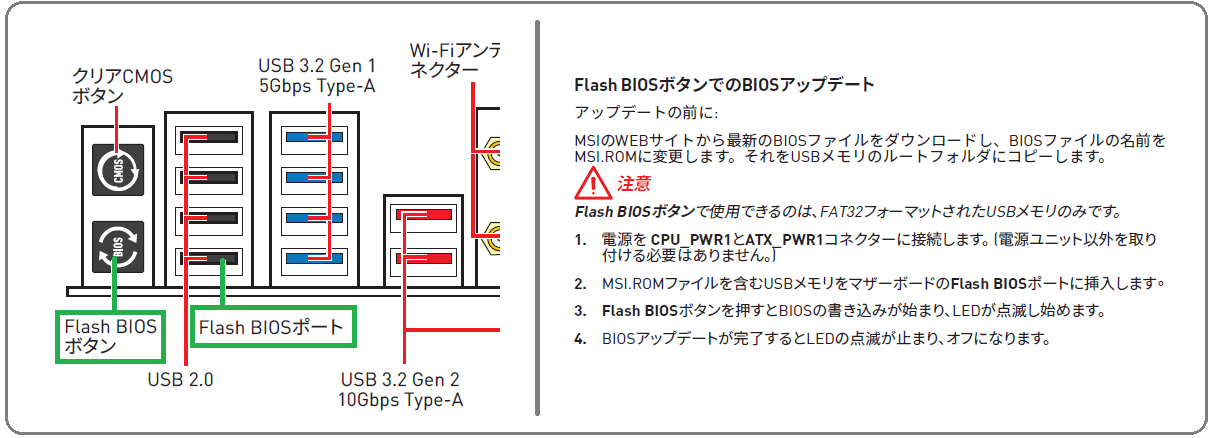
MSI MEG X570S ACE MAXの基板上コンポーネント詳細
続いて「MSI MEG X570S ACE MAX」のマザーボード基板上の各種コンポーネントをチェックしていきます。
システムメモリ用のDDR4メモリスロットはCPUソケット右側に4基のスロットが設置されています。固定時のツメはマザーボード上側の片側ラッチとなっています。グラフィックカードを設置するPCIEスロットとは十分な距離があるのでメモリの着脱時に干渉の心配はありません。
DDR4 BOOSTというMSI独自の基板配線の最適化技術によって、より安定したメモリのオーバークロック環境を実現しています。
グラフィックボードなどを設置するPCIEスロットは上から[N/A、x16、N/A、N/A、x16、x1、x16]サイズのスロットが設置されています。上段のプライマリグラフィックボードを2段目のスロットに配置することで、大型ハイエンド空冷CPUクーラーとグラフィックボードの干渉を回避しています。
AMD Ryzen 5000/3000シリーズ使用時について、2段目と5段目のPCIEスロットはCPU直結PCIEレーンのPCIE4.0x16に接続されており、[x16, N/A] or [x8, x8]で使用できます。
最下段のx16サイズスロットの帯域はチップセット経由でPCIE4.0x8ですが、M2_3やM2_4と帯域を共有しており、排他利用が少々複雑なのでマニュアル記載の下記表を参照してください。なお6段目のx1サイズスロットはチップセット経由のPCIE4.0x1帯域ですが、標準搭載のWiFiモジュールと排他利用です。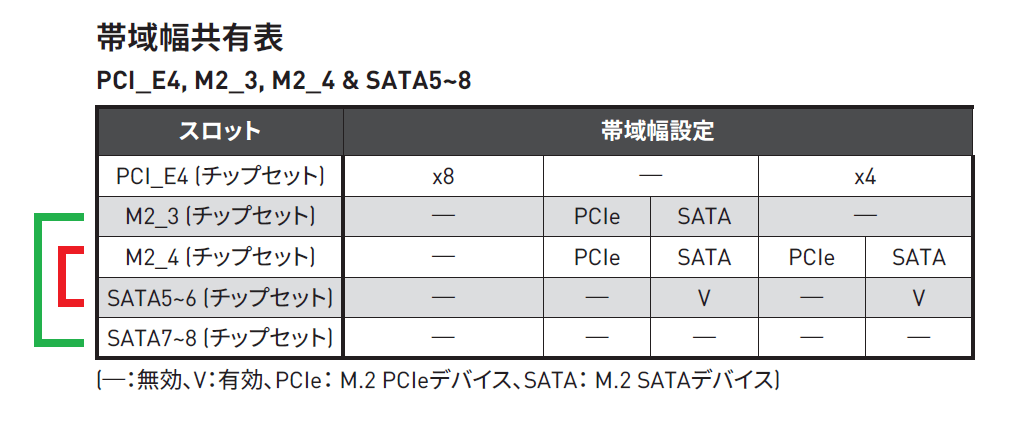
MSI MEG X570S ACE MAXにも最近のトレンドとして全てのx16サイズスロットには1kgを超える重量級グラボの重さに耐えるように補強用メタルアーマー搭載スロット「MSI PCI Express Steel Armor slots」が採用されています。半田付けによってPCIEスロットの固定を強化したことで従来よりも4倍も頑丈になっており、PCIEスロットをシールドで覆うことによって外部ノイズEMIから保護する役割も果たします。
AMD Radeon RX 6000シリーズGPUとAMD Ryzen 5000シリーズCPUの組み合わせがサポートするAMD Smart Access Memoryの名前の方が有名ですが、PCIE規格で策定されているVRAMフルアクセス機能「Re-Size BAR (Base Address Register)」にもMSI MEG X570S ACE MAXは対応しています。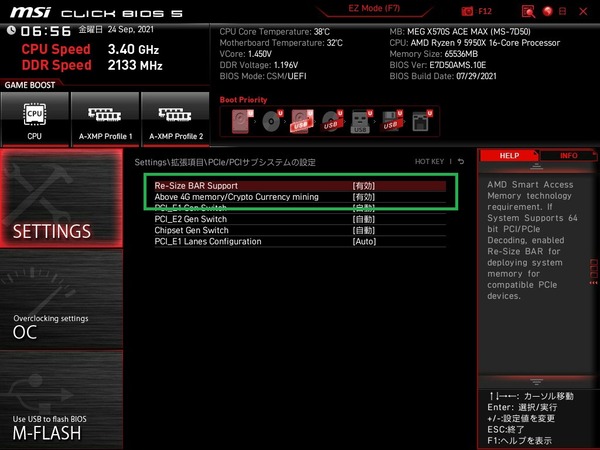
SATAストレージ用の端子はマザーボード右下に8基搭載されています。SATA_1~8はいずれもAMD X570チップセットのコントローラーによる接続で、RAID0/1/10のハードウェアRAID構築にも対応しています。
高速NVMe接続規格に対応したM.2スロットは、CPUソケット下やPCIEスロットと並んで計4基が設置されています。
M2_1はCPU直結PCIE4.0x4レーンに接続されており、PCIE4.0x4のNVMe接続およびSATA接続のM.2 SSDに対応しています。
M2_2はチップセット経由PCIEレーンに接続されており、NVMe(PCIE4.0x4)接続のM.2 SSDにのみ対応しています。排他利用はありません。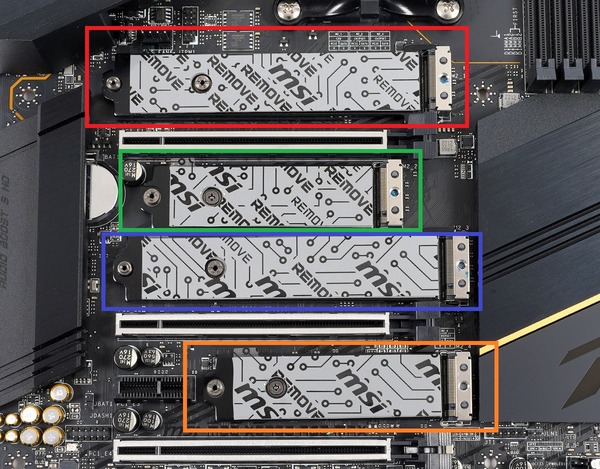
M2_3とM2_4はそれぞれチップセット経由PCIEレーンに接続されており、NVMe(PCIE4.0x4)接続とSATA接続の両方のM.2 SSDをサポートしていますが、PCIEスロットやSATAポートとの排他利用が少々複雑です。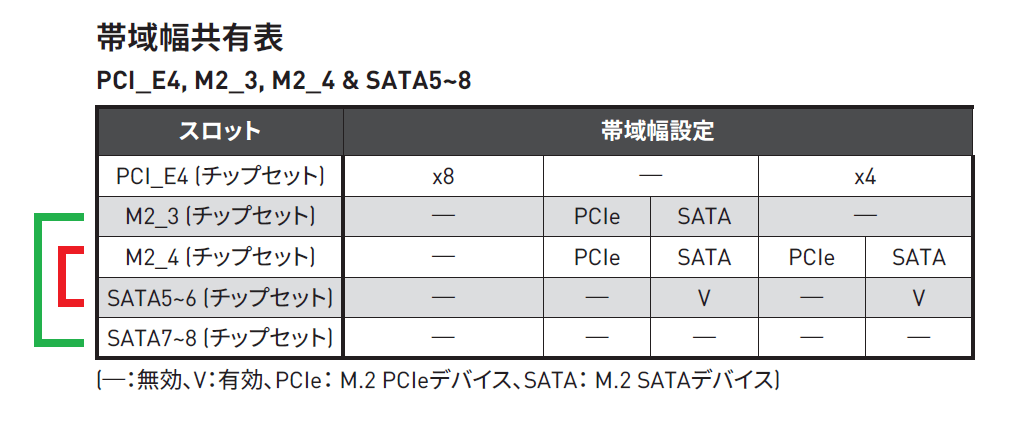
・PCIE4.0対応NVMe M.2 SSDのレビュー記事一覧へ
4基のM.2スロットにはMSI独自のSSDヒートシンク「M.2 Shield Frozr」が設置されており、同ヒートシンクを使用することで、グラフィックボードなど発熱から保護し、M.2 SSDがむき出しの状態よりもサーマルスロットリングを抑制する効果が見込まれます。
「MSI MEG X570S ACE MAX」のM.2 SSDヒートシンクはM.2 SSDの裏面にあたるマザーボード基板側にも金属製プレートを搭載し、挟み込む構造です。金属製プレート上にはサーマルパッドが2枚重ねて貼りつけられており、片面実装と両面実装の両方のM.2 SSDで使用できます。
マザーボード右側には最新接続規格USB3.2 Gen2に対応する内部USB Type-Cヘッダーと、2基の内部USB3.0ヘッダーがあります。内部USB3.0ヘッダーのうち一方はマザーボード基板と平行に実装されています。
マザーボード下側には2基の内部USB2.0ヘッダーが設置されています。Corsair iCUEやNZXTCAM対応製品などUSB2.0内部ヘッダーを使用する機器も増えていますが、「MSI MEG X570S ACE MAX」であればそれらの機器も問題なく使用可能です。内部USB2.0が2基でも不足する場合はUSB2.0ヘッダー増設ハブの「NZXT INTERNAL USB HUB (Gen3)」や「Thermaltake H200 PLUS」がおすすめです。
「MSI MEG X570S ACE MAX」はエンスージアストゲーマー向けマザーボードということで、最新オーディオコーデックRealtek ALC4080に加えて、ハイエンドオーディオで採用されるESS製DAC「SABRE9018Q2C」によってMSI独自の高音質オンボードサウンド機能を従来機種よりもさらに強化した「AUDIO BOOST 5 HD」が採用されています。
日本ケミコン製のオーディオコンデンサを採用し、オーディオパートはマザーボードから物理的に分離され、左右のオーディオチャンネルがレイヤー分けされることでクリアな音質を実現します。FPSゲームなどで足音や銃声をゲーム内にOSD表示で可視化する「NAHIMIC 3 Sound Technology」も使用できます。
冷却ファンを接続するためのコネクタについてはPWM対応4PINファンコネクタとしてCPUファン端子、水冷ポンプ対応端子、ケースファン端子6基の計8基が搭載されています。これだけあれば360サイズなどの大型ラジエーターを複数基積んだハイエンド水冷構成を組んでもマザーボードのファン端子だけで余裕で運用可能です。
水冷ポンプ対応の「PUMP_FAN1」端子は最大36W(12V、3A)の出力にも対応しているのでDIY水冷向けのD5やDDCポンプの電源としても変換ケーブルを噛ませることで使用できます。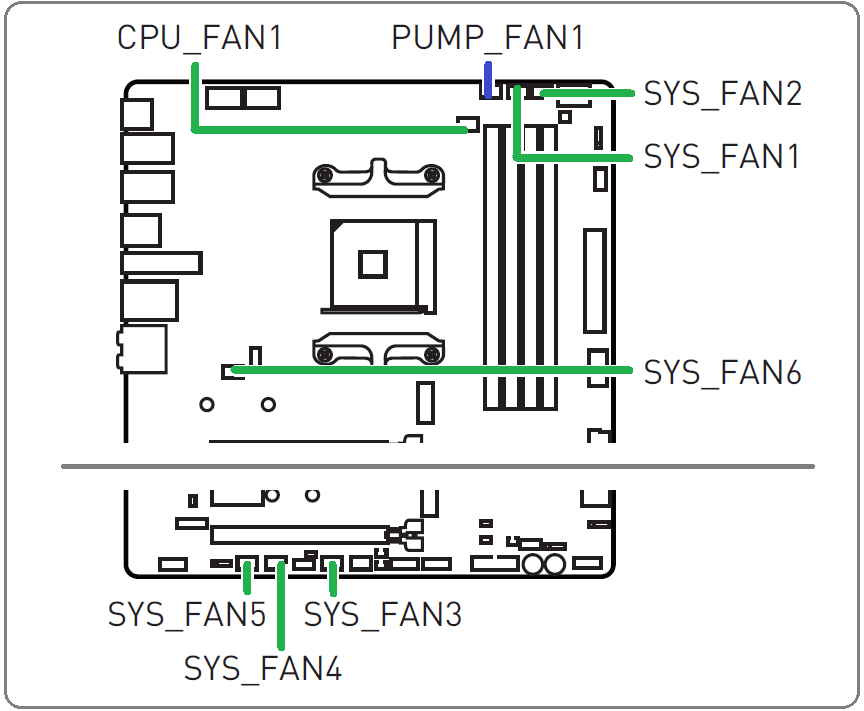
「MSI MEG X570S ACE MAX」には外部温度センサー用2PINヘッダーも2基実装されています。付属の温度センサーだけでなく、一般的な2PIN温度センサー(若干コネクタのサイズ感が違いますが)を接続可能です。
さらにDIY水冷で水路の流量計測にも使用できる3PINファン端子形状のW-FlOW1端子も実装されています。
またマザーボード右下にはOCerのみならず一般自作erにとっても組み立て中の動作確認に便利なオンボードとスタートスイッチとリセットスイッチが実装されています。POSTエラーのチェックができるDebug Code LEDも設置されています。リアパネルにはCMOSクリアのハードウェアスイッチも設置されているのでオーバークロック設定を失敗しても簡単に初期化が可能です。
「MSI MEG X570S ACE MAX」はデュアルBIOSを搭載しており、マザーボード下端に実装されたスライドスイッチによって起動するBIOSを切り替え可能です。
M.2 XPANDER-Z Gen4 Sについて
「MSI MEG X570S ACE MAX」には1つのPCIEスロットにPCIE4.0x4接続のNVMe M.2 SSDに対応したM.2スロットを2基増設可能なPCIE拡張ボード「「MSI M.2 XPANDER-Z Gen4 S」が標準で付属します。
「MSI M.2 XPANDER-Z Gen4 S」はMini-ITXサイズのショート基盤グラフィックボードを彷彿とさせる外見です。PCIEスロットはx16サイズですが、金属端子部分はx8サイズ分だけが実装されています。

「MSI M.2 XPANDER-Z Gen4 S」は黒色の外装部分全てが一枚、というか一塊のアルミニウム製ヒートシンクになっています。斜め方向のエアスリットが施されたヒートシンクの中央には小ぶりですが50mm径の冷却ファンも搭載されています。
「MSI M.2 XPANDER-Z Gen4 S」に搭載された冷却ファンは、PCIEブラケット付近に実装されたスライドスイッチでON/OFFを切り替えることができ、アクティブ冷却だけでなく、巨大なアルミニウム製ヒートシンクのみによるパッシブ冷却も可能です。
「MSI M.2 XPANDER-Z Gen4 S」のPCIEブラケット自体は1スロットサイズですが、アルミニウム製ヒートシンクの厚みは1.5スロット占有程度と大きく、実質2スロット占有のPCIE拡張ボードとなります。
「MSI M.2 XPANDER-Z Gen4 S」は巨大なアルミニウム製ヒートシンクを搭載しているので、重量は500g超とかなりズッシリとした重みを感じます。
「MSI M.2 XPANDER-Z Gen4 S」の基板の右端にはPCIE補助電源6PIN端子が実装されており、消費電力の大きいPCIE4.0対応NVMe M.2 SSDを2枚搭載しても安定した電力供給が可能です。なおこのPCIE補助電源はオプション扱いとなっておりPCIEスロットから供給可能な75Wで十分であれば接続しなくても使用できます。
基板背面のプラスネジ4つを外すと基板からGPUクーラーを取り外すことができます。
「MSI M.2 XPANDER-Z Gen4 S」のM.2スロットはいずれもPCIEスロットと垂直な向きに実装されています。M.2スロットは現在主流なM.2 2280フォームファクタだけでなく、全長120mmのM.2 22120フォームファクタにも対応しています。
ヒートシンク側に標準で貼り付けられているサーマルパッドを介して、2枚のM.2 SSDは大型アルミニウム製ヒートシンクと接するので、サーマルスロットリングで速度低下させることなく運用できます。
「MSI M.2 XPANDER-Z Gen4 S」の基板右端には、ファン・LED制御をマザーボードから行うために使用するJSMB1ヘッダー、ケース開閉検出ヘッダー、HDD LEDヘッダーが実装されています。
マザーボードのJSMB1ヘッダーとHDD LEDヘッダーに接続するためのケーブル2本は標準で付属しています。
MSI MEG X570S ACE MAXで「MSI M.2 XPANDER-Z Gen4 S」を使用して複数のNVMe M.2 SSDを増設する場合、自動的にPCIE帯域の分割設定が適用されます。
「MSI M.2 XPANDER-Z Gen4 S」のような帯域分割を要する拡張ボード使用する場合、通常は設置するPCIEスロットに対してBIOSメニューでPCIE帯域の分割設定を適用する必要があります。「MSI MEG X570S ACE MAX」の場合は5段目(CPU直結)と7段目(PCH経由)のPCIEスロットがCPU直結のPCIE4.0x8帯域になっており、2つのPCIE4.0x4に分割できるので2基のPCIE4.0対応NVMe M.2 SSDの増設に対応します。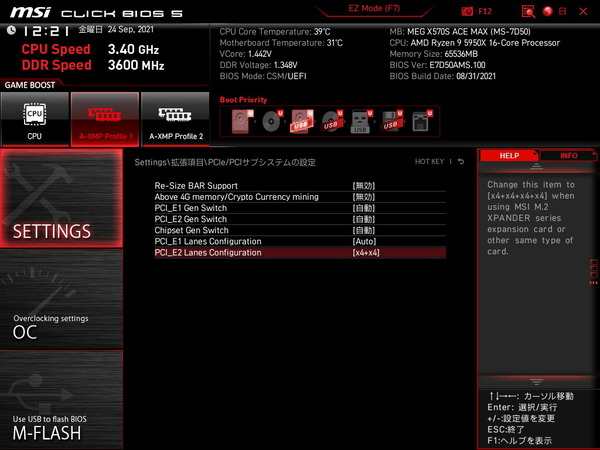
MSI MEG X570S ACE MAXの検証機材
MSI MEG X570S ACE MAXを使用して検証機材と組み合わせてベンチ機を構築しました。MSI MEG X570S ACE MAX以外の検証機材は次のようになっています。
| テストベンチ機の構成 | |
| CPU | AMD Ryzen 9 5950X (レビュー) |
| CPUクーラー | Corsair H150i PRO RGB (レビュー) Noctua NF-A12x25 PWM x3 (レビュー) |
| メインメモリ | G.Skill Trident Z Neo F4-3600C16Q-64GTZN DDR4 16GB*4=64GB (レビュー) |
| CPUベンチ用 ビデオカード |
MSI GeForce GT 1030 2GH LP OC ファンレス (レビュー) |
| システムストレージ | Samsung SSD 980 PRO 500GB(レビュー) |
| OS | Windows10 Home 64bit |
| 電源ユニット | Corsair HX1200i (レビュー) |
| ベンチ板 | STREACOM BC1 (レビュー) |
システムメモリの検証機材には、高級感のあるヒートシンクや8分割ARGB LEDを搭載してデザイン面でも優れ、16GB×4枚組み64GBの大容量で3600MHz/CL16という高性能PCで定番スペックのメモリOCに対応した「G.Skill Trident Z Neo F4-3600C16Q-64GTZN」を使用しています。
G.Skill Trident Z Neoシリーズは当初Ryzen向けにリリースされた製品ですが、2枚組み16GB容量から最大256GBまで、メモリOCについても3200MHz/CL14や3600MHz/CL16といった定番スペックがラインナップされていて、最新のAMD環境だけでなく、最新のIntel環境でも高いパフォーマンスを発揮できるので、選んで間違いのないオススメなOCメモリです。
・「G.Skill Trident Z Neo F4-3600C16Q-64GTZN」をレビュー
360サイズや240サイズなど120mmファンを複数搭載できるマルチファンラジエーターの簡易水冷CPUクーラーを使用するのであれば、「Noctua NF-A12x25 PWM」への換装もおすすめです。「Noctua NF-A12x25 PWM」は、超硬質かつ軽量な新素材「Sterrox LCP」の採用によってフレーム-ブレード間0.5mmの限界を実現させた次世代汎用120mm口径ファンとなっており、1基あたり3500円ほどと高価ですが、標準ファンよりも静音性と冷却性能を向上させることができます。
・「Noctua NF-A12x25 PWM」を360サイズ簡易水冷に組み込む
ベンチ機のシステムストレージには「Samsung SSD 980 PRO 500GB」を使用しています。Samsung SSD 980 PROは、PCIE4.0対応によって連続アクセススピードを最大で2倍に飛躍させただけでなく、ランダム性能の向上によってSSD実用性能においても前世代970 PROから大幅な向上を果たし、PCIE4.0アーリーアダプターなPhison PS5016-E16採用リファレンスSSDよりも高速なので、これからPCIE4.0対応プラットフォームの自作PCを組むなら、システム/データ用ストレージとして非常にオススメな製品です。
・「Samsung SSD 980 PRO 1TB」をレビュー。堂々の最速更新
CPUとCPUクーラー間の熱伝導グリスには当サイト推奨で管理人も愛用しているお馴染みのクマさんグリス(Thermal Grizzly Kryonaut)を塗りました。使い切りの小容量から何度も塗りなおせる大容量までバリエーションも豊富で、性能面でも熱伝導効率が高く、塗布しやすい柔らかいグリスなのでおすすめです。
グリスを塗る量はてきとうでOKです。管理人はヘラとかも使わず中央山盛りで対角線だけ若干伸ばして塗っています。特にThermal Grizzly Kryonautは柔らかいグリスでCPUクーラー固定時の圧着で伸びるので塗り方を気にする必要もありません。
サーマルグリスの代用品として、数年スパンの長期使用においても性能低下が基本的になく再利用も可能、グリスが零れてマザーボードが汚れたり壊れる心配もないので、炭素繊維サーマルシート「Thermal Grizzly Carbonaut」もオススメです。
・「Thermal Grizzly Carbonaut」はRyzen 9 3900Xを冷やせるか!?
MSI MEG X570S ACE MAXのBIOSについて
MSI MEG X570S ACE MAXを使用した検証機の構築も完了したので動作検証とOC耐性のチェックの前にBIOSの紹介をします。
(OSから日付調整する前にスクショを取っている場合、日付がおかしいですが無視してください。また内容的に差異のないものは過去の同社製マザーボードのBIOSスクリーンショットを流用しています。)
BIOSに最初にアクセスするとイージーモードというグラフィカルな画面が表示されます。パッと見の見栄えは良いのですが詳細モードでないと詳細設定ができないので「F7」キーを押してサクッと詳細モード移るのがおすすめです。右上には表示言語変更のプルダウンメニューがあります。MSIマザーボードはASUSの次くらいにしっかりとローカライズされているので日本語UIも使いやすいと思います。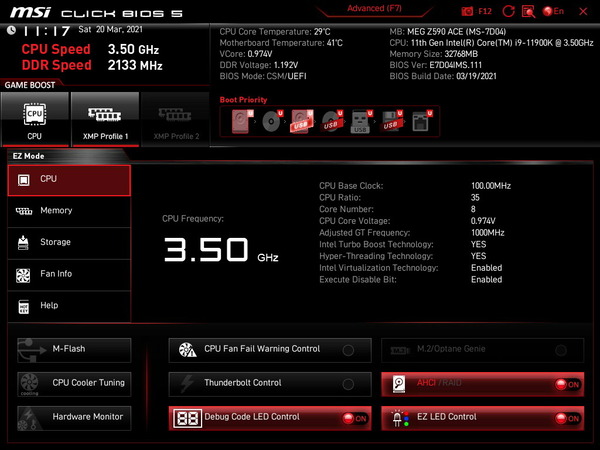
MSIのBIOS詳細モードでは「SETTING」「OC」「M-FLASH」「OC PROFILE」「HARDWARE」「BETA RUNNER」の6つのアイコンを選択することで中央のイラスト部分や画面全体に詳細設定項目が表示されるという構造になっています。キーボード操作も可能ですがマウス操作を重視したUIです。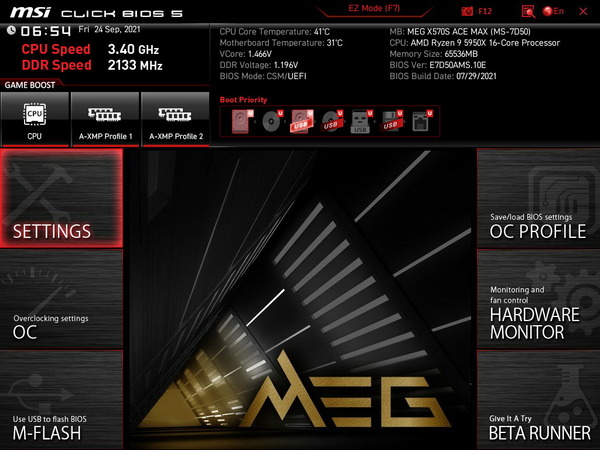
MSI MEG X570S ACE MAXのBIOSにおいて設定の保存とBIOSからの退出は「SETTING」アイコンの「保存して終了」の項目内に存在します。ASUS、ASRock、GIGABYTEなどと違ってカーソルキーのみの移動で設定保存と退出関連の項目にサクッと移動できないのが少し不便に感じます。起動デバイスを指定して再起動をかける「Boot Override」機能があるのは使い勝手が良くて好印象です。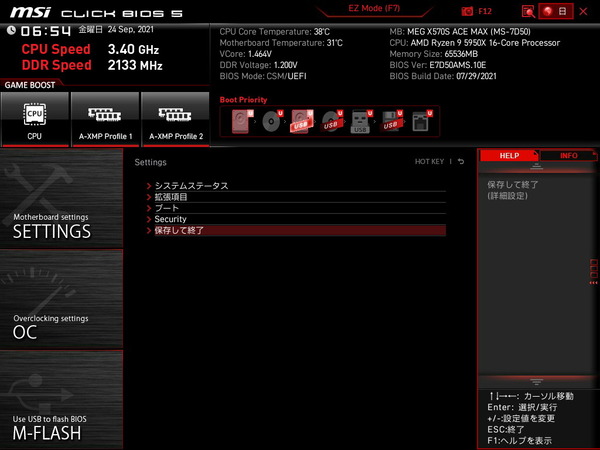
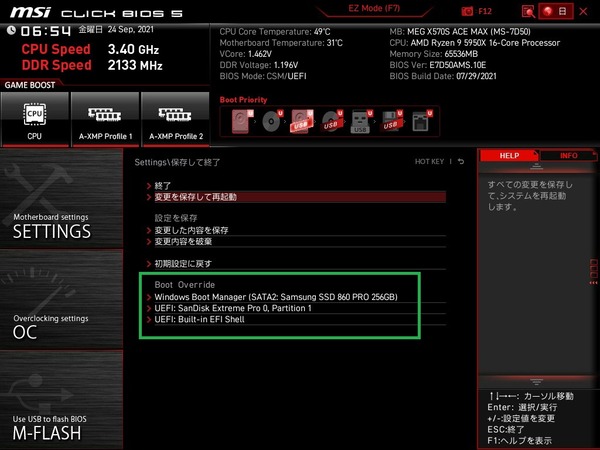
BIOSのアップデート方法は、まず下から最新のBIOSファイルをダウンロード、解凍してUSBメモリのルートに解凍フォルダを置きます。
サポート:https://www.msi.com/Motherboard/support/MEG-X570S-ACE-MAX#down-bios
USBメモリを挿入したままBIOSを起動し、詳細モード左下の「M-FLASH」を選択します。「M-FLASH」モードはBIOSとは完全に別で用意されており再起動するか尋ねられるので再起動します。ただし手動でOCを行っている場合は「M-FLASH」を選択しても一度設定をデフォルトに戻して再起動がかかるので、再度BIOSに入って「M-FLASH」を選択する必要があるようです。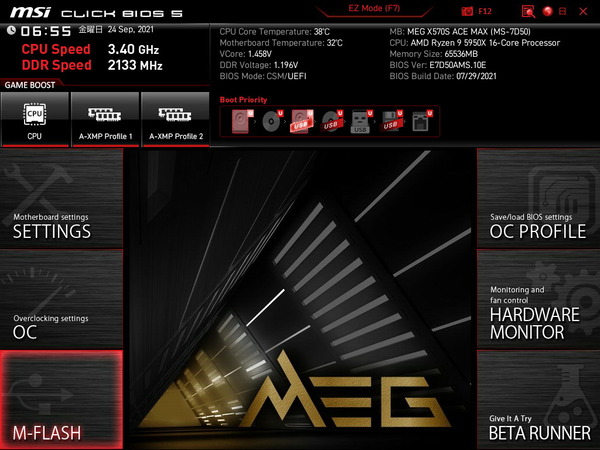
再起動して「M-FLASH」に入ったら下のようにUSBメモリ内のBIOSファイルを選択してアップデートを実行すればBIOSのアップデートが完了します。なおBIOSアップデート後は自動でBIOSへ入らないので注意してください。アップデート後はOC設定なども初期化されてしまうので初回は自動でBIOSに入って欲しいです。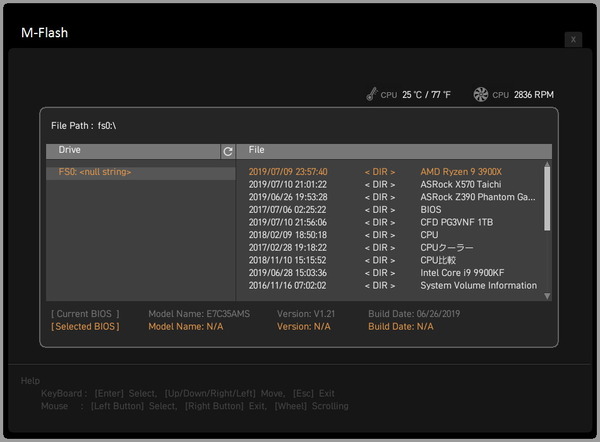
ブートとOSインストール周りについて紹介します。
MSI MEG X570S ACE MAXのブートデバイス関連の設定は「SETTING」アイコンの「ブート」という項目にまとめられています。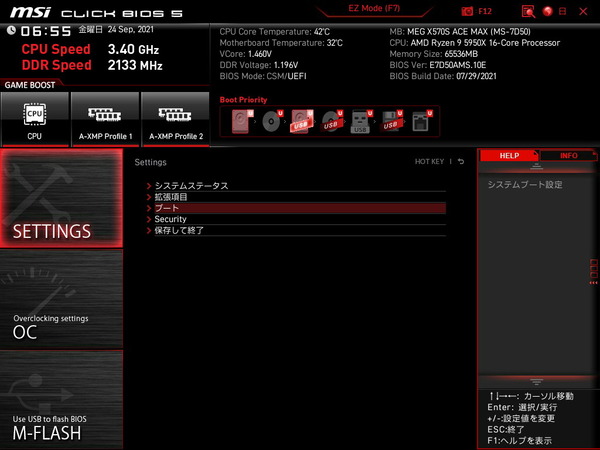
起動デバイスの優先順位は「FIXED BOOT ORDER Priorities」という項目で、ハードディスクやDVDドライブなど大別した優先順位が設定可能となっており、その下にある「〇〇 Drive BBS Priorities」で同じ種類のデバイスについて個別の起動優先順位の設定を行えます。
一般的にはWindows OSの入った「UEFI:HardDisk:Windows Boot Manager(〇〇)」を最上位に設定して、その他の起動デバイスは無効化しておけばOKです。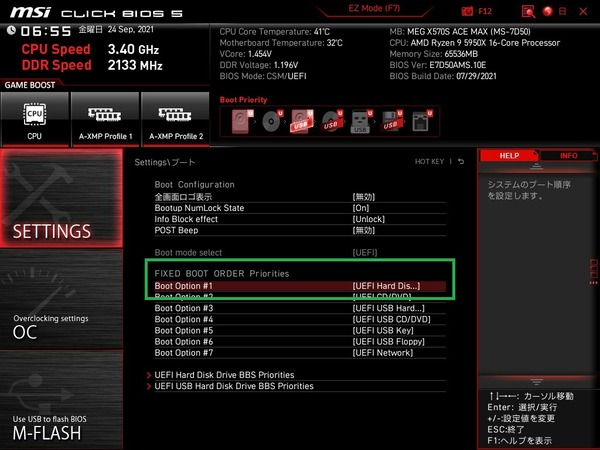
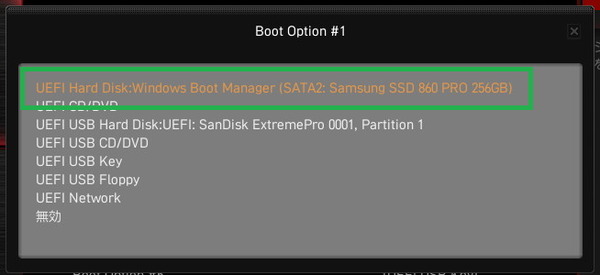
Windows 10 OSのインストール手順(BIOSにおける設定)についても簡単に紹介しておきます。
Windows 10のOSインストールメディア(USBメモリ)については「UEFI USB Key:UEFI: 〇〇」という名前になります。「UEFI USB Key:UEFI: 〇〇」を起動優先順位の最上位に設定してください。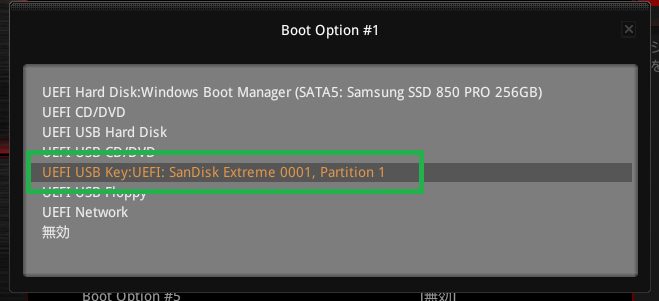
起動優先順位でインストールメディアを最上位に設定したら設定を変更してBIOSから退出します。ただMSI MEG X570S ACE MAXはブートデバイスを指定できるBoot Overrideを使用できるので直接OSインストールメディアを起動デバイスとして指定して再起動してもOKです。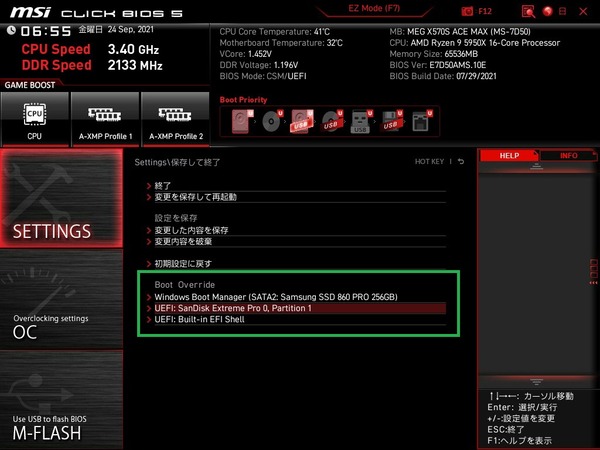
ちなみにWindows10の製品パッケージに付属するUSBメモリではUEFIで認識できないトラブルが発生することがあるようなのでそういうときはこちらの記事に従ってMS公式ツールを使用して適当なUSBメモリでOSインストールメディアを作成すると上手くいきます。
BIOSのアップデートやWindows OSのインストール方法を紹介したところで、MSI MEG X570S ACE MAXのBIOS機能で管理人が気になったものをいくつかチェックしていきます。
「MSI MEG X570S ACE MAX」の1段目のPCIEスロットについては、プライマリグラフィックボードで使用する標準的なPCIE4.0x16モードに加えて、PCIE帯域を「2つのPCIE4.0x8」、「1つのPCIE4.0x8と、2つのPCIE4.0x4」もしくは「4つのPCIE4.0x4」に分割するモードが用意されています。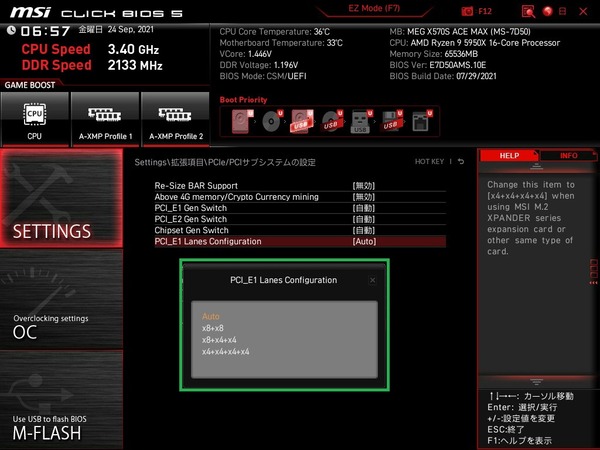
MSI MEG X570S ACE MAXのファンコントロールや各種コンポーネント温度のハードウェアモニタリングはトップメニューの「HARDWARE」アイコンからアクセスできます。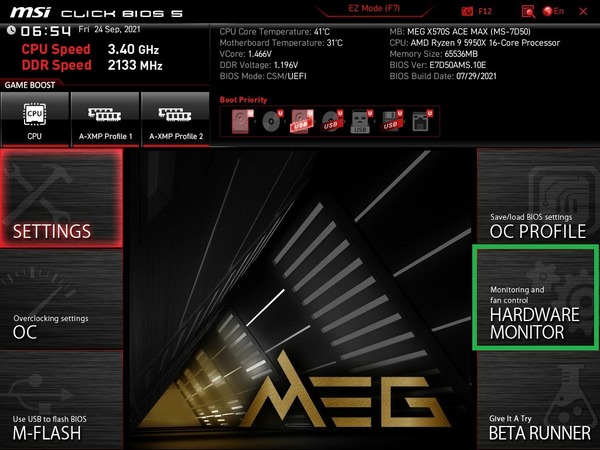
「MSI MEG X570S ACE MAX」のファンコントロール機能は下のスクリーンショットのようにグラフィカルUIのみが用意されています。
ファンカーブの設定には画面中央のグラフから頂点座標をマウスで直接操作するか、少し分かり難いのですが、右にある温度とファン速度(デューティ比or電圧)を直接数値入力するかのどちらかで行います。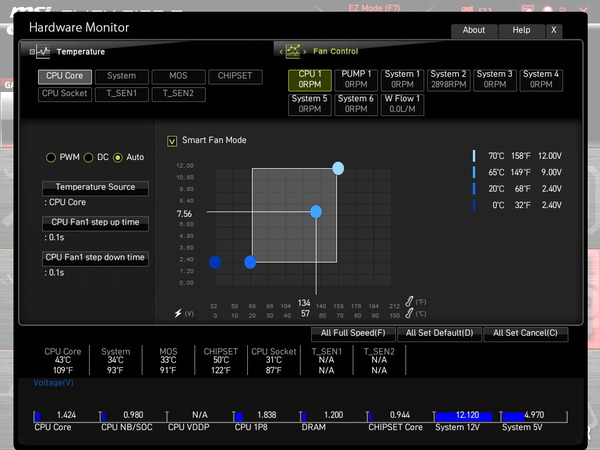
「MSI MEG X570S ACE MAX」にはモニタリング可能な温度が7種類も用意されています。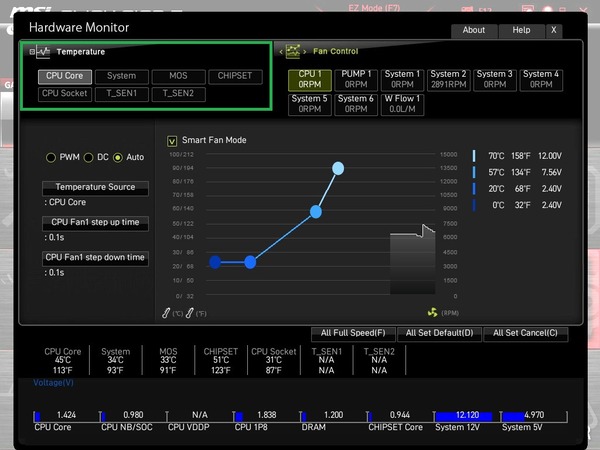
「MSI MEG X570S ACE MAX」に搭載された9基のファン端子については、いずれも個別にファン制御モードをPWM制御とDC制御から選択でき、ファンコントロールソース温度やヒステリシス(Step Up/Down Time)の設定もできます。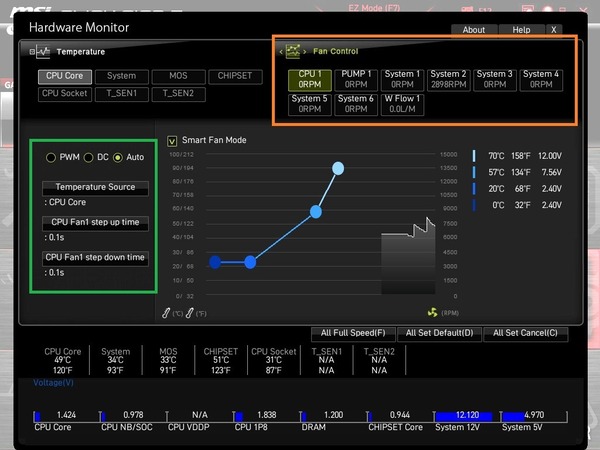
「MSI MEG X570S ACE MAX」に搭載されたファン端子のうちCPUファン端子、PUMP端子、ケースファン端子_1~4の6つはファンコンソース温度として、CPU温度、MOS(VRM電源)温度、PCH(チップセット)温度などの5種類から選択できます。
なおBIOSver1.00ではなぜか外部温度センサーをファン制御ソースとして指定することができませんでした。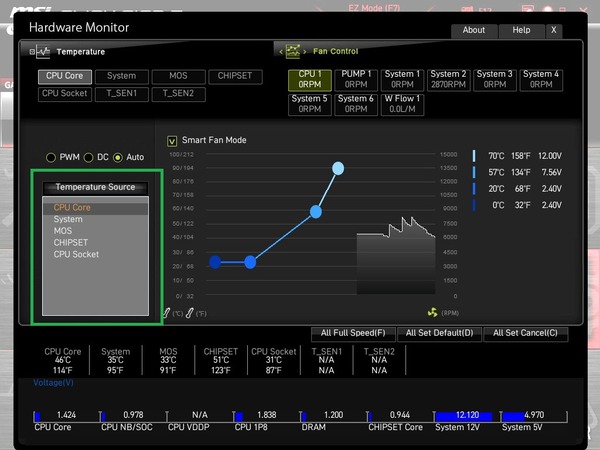
制御ソース温度の変動に対して、ファン速度制御に遅延を加えてファン速度の変化を平滑化する「Fan Step Up/Down Time」の設定も可能です。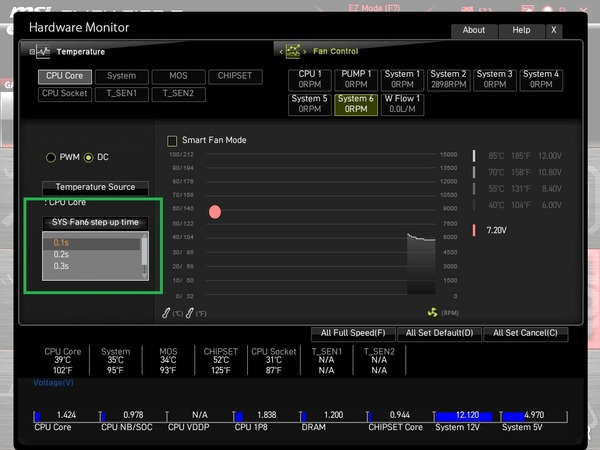
MSI製マザーボードのファンコントロール機能はグラフィカルUIでわかりやすく設定できるよ、という機能になっています。直感的にわかりますし直打ちが苦手な人にはありがたい機能だと思います。
ただ個人的にはテキストUIで数値直打ちが好きなので管理人がMSIマザボを敬遠してしまう理由の1つです。
あと細かいところですがBIOS内のスクリーンショットをF12キーで撮影できますがスクリーンショットファイルの名前がタイムスタンプではなく保存するUSBメモリのルートに存在するファイルで重複しない連番なのが少し使い難かったです。間違って上書き保存してしまうことがあるのでタイムスタンプにして欲しいです。
イルミネーション操作機能「MSI Mystic Light」について
「MSI MEG X570S ACE MAX」はマザーボード備え付けのLEDイルミネーションやRGB対応汎用4PIN/アドレッサブルRGB対応汎用3PINイルミネーション機器を操作可能なライティング制御機能「MSI Mystic Light」に対応しています。
MSI MEG X570S ACE MAXにはマザーボード備えつけのLEDイルミネーションとして、リアI/OカバーとチップセットクーラーにアドレッサブルLEDイルミネーションが内蔵されています。


MSIのライティング制御機能「MSI Mystic light」による操作に対応したRGB対応汎用4PIN LEDヘッダーがマザーボード左下に設置されています。当サイトでもレビュー記事を掲載しているLEDテープ「SilverStone SST-LS02」やLEDファングリル「Phanteks Halos Lux RGB Fan Frames」などが接続可能です。
またCorsair製のLEDイルミネーション機器が接続可能な独自規格の3PINヘッダーもATX24PIN端子のすぐ傍に実装されており、「Corsair RGB Fan」や「Corsair Lighting PRO LEDストリップ」を接続して、MSI Mystic Lightでライティング制御が行えます。
さらにアドレッサブルLED機器に対応したARGB対応VD-G型3PIN LEDヘッダーがマザーボード上に2基実装されています。「MSI MEG X570S ACE MAX」で使用可能なアドレッサブルLEDテープとしては、国内で発売済みの「BitFenix Alchemy 3.0 Addressable RGB LED Strip」や「ASUS ROG ADDRESSABLE LED STRIP-60CM」や「AINEX アドレサブルLEDストリップライト」が動作することが確認できています。
MSI Mystic Lightに対応する機器についてはMSIの公式ページで一覧が公開されています。
MSI Mystic Light対応機器:https://jp.msi.com/Landing/mystic-light-rgb-gaming-pc/
MSI MEG X570S ACE MAXに搭載されたLEDイルミネーションや汎用ヘッダーに接続されたイルミネーション機器は、MSIプラットフォームの統合アプリケーション「MSI Center」から、発光カラーや発光パターンの制御、MSI Mystic Light互換機器との同期制御が可能です。
MSI Centerはマザーボードのサポートページから最新版をダウンロードできます。インストール手順はダウンロードしたインストーラーを実行するだけですが、初回起動時のみ「管理者として実行」でインストール作業を完了させる必要があります。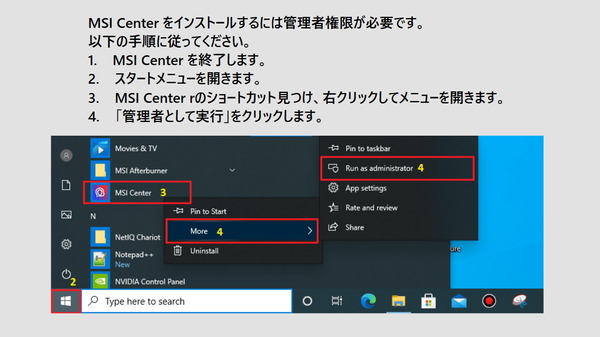
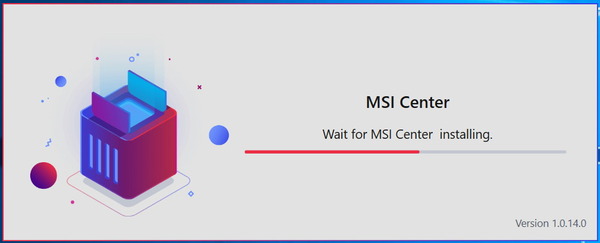
インストール作業が完了し、「MSI Center」を起動するとFeature Setsという個別機能インストール画面が表示されます。このページから希望の機能だけをインストールできます。右上にある□が4個並んだアイコンを選択するとFeature Setsにはいつでもアクセスできます。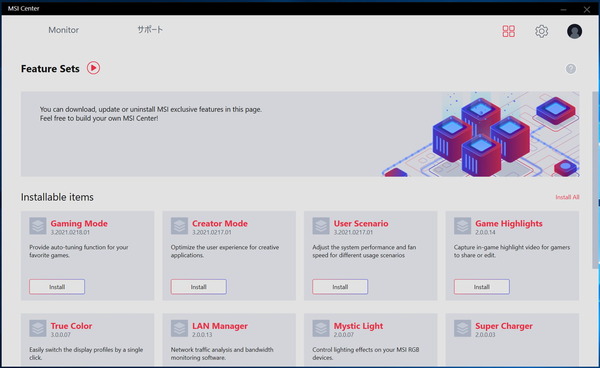
LEDイルミネーションのライティング制御については「Mystic Light」をインストールします。Installのアイコンを選択すると自動的にインストールが進みます。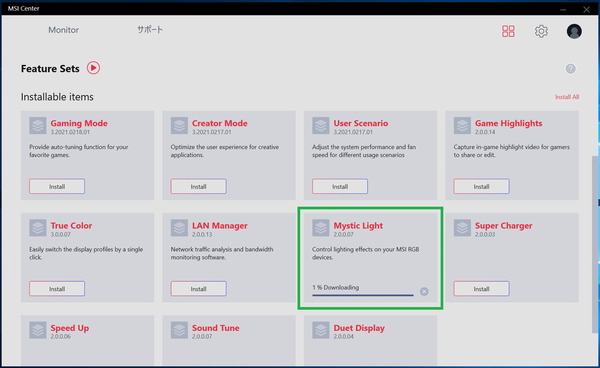
「Mystic Light」をインストールしたらFeature Sets画面のOpenアイコンを選択するか、個別機能インストール後にトップメニューに表示されるFeatureからMystic Lightを選択します。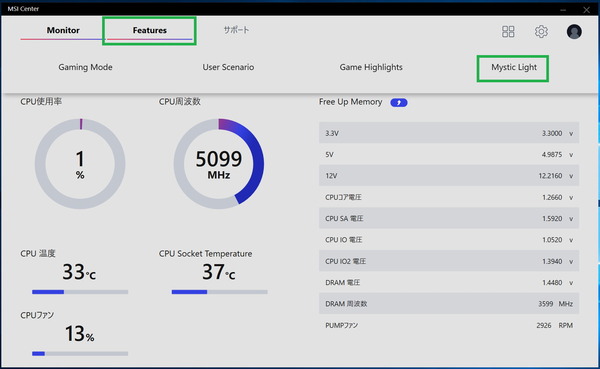
「MSI Center -Mystic Light」による発光パターン・発光カラーの設定を行うUIは次のようになっています。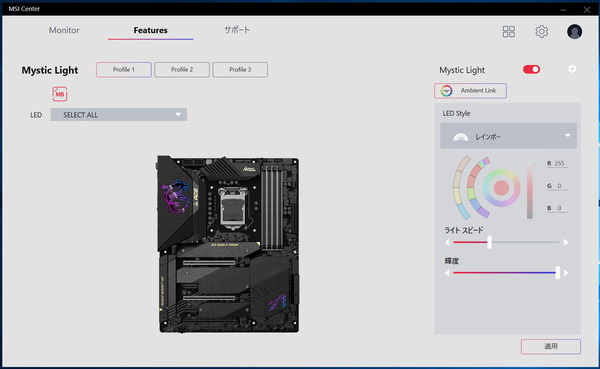
「MSI Center -Mystic Light」のライティング制御ページの左半分にはライティングプロファイル、マザーボードのサンプルイメージ、個別部位の選択プルダウンメニューが表示されています。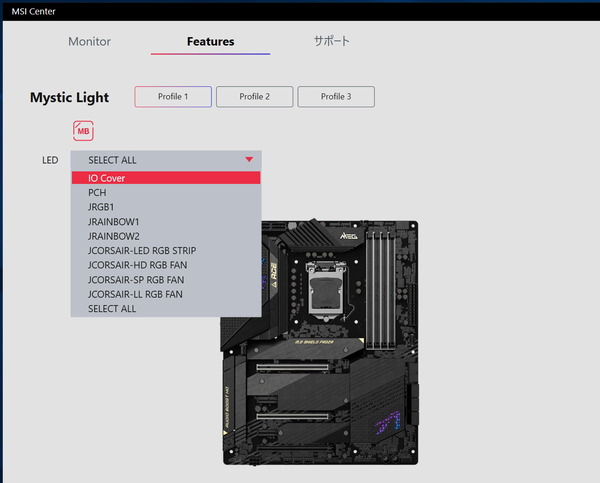
「MSI Center -Mystic Light」のライティング制御ページの右側には発光パターンや発光カラーの設定が表示されます。LED Styleのプルダウンメニューから発光パターンを選択でき、選択した発光パターンに応じて、発光カラーや変化スピードや輝度を調整できます。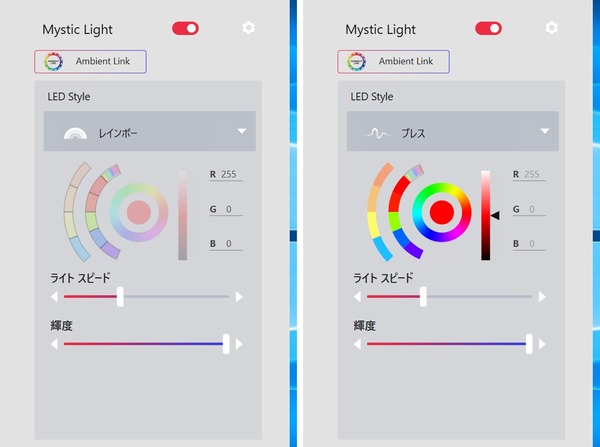
「MSI Center -Mystic Light」のライティング制御で選択可能な発光パターンは30種近くと非常に豊富です。
「MSI Center -Mystic Light」にはその他にも、PCゲームのイベント(レベルアップなど)に合わせて発光が変化するGame Mode、NanoleafやPhilips Hueといったイルミネーション機器と同期するAmbient Linkなどの機能も実装されています。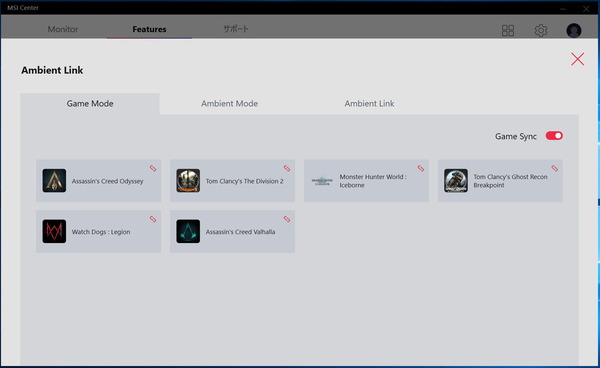
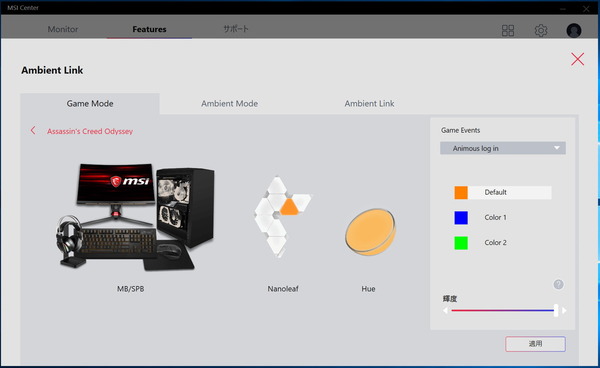
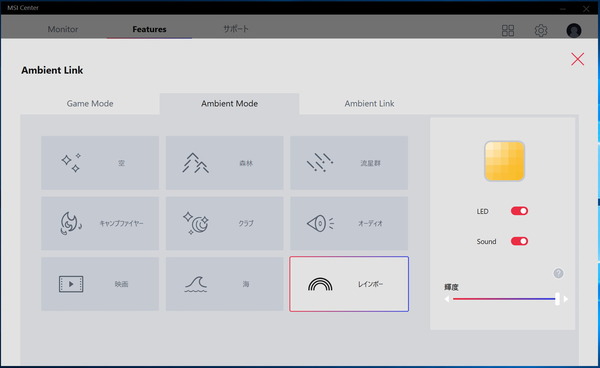
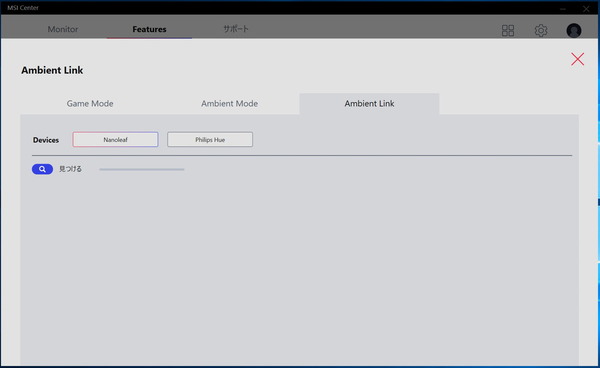
ちなみにLEDイルミネーションを消灯するだけであれば、BIOSメニューEZモードの右下にある「EZ LED Control」から設定が可能です。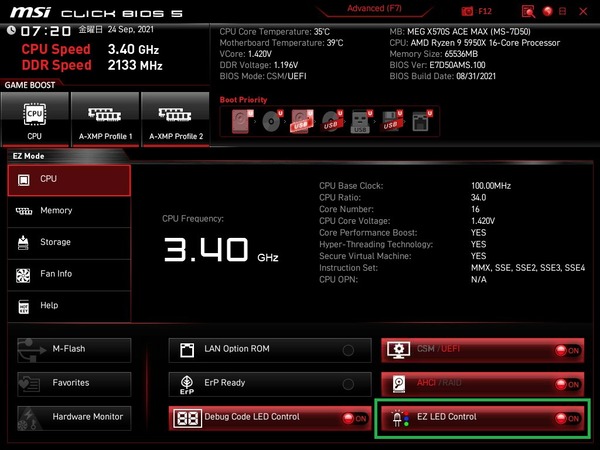
MSI MEG X570S ACE MAXのOC設定について
MSI MEG X570S ACE MAXを使用した場合のオーバークロックの方法を紹介します。
なおオーバークロックはメーカー保証外の行為であり製品の破損やデータの消失もすべて自己責任となります。オーバークロック検証時は最小構成(CPU、マザーボード、メモリ、システムストレージ、グラフィックボード)以外は基本的にすべて外し、可能ならOC検証用のシステムストレージを用意するなど細心の注意を払ってください。
第3世代Ryzen CPUについてはX570チップセット搭載マザーボードと組み合わせた場合に使用できる純正のOCツール「AMD Ryzen Masterユーティリティ」が用意されていますが、こちらの使い方については下の記事を参考にしてください。
・AMD Ryzen専用純正OCツール「AMD Ryzen Masterユーティリティ」の使い方
MSI MEG X570S ACE MAXではオーバークロック関連の設定項目はトップメニューの「OC」アイコンに各種設定がまとめられています。下にスクロールしていくと概ね「コアクロック→メモリ→電圧」の順番で並んでいます。設定値を直接入力する項目でデフォルトの「Auto」に戻す場合は「a」キーを入力すればOKです。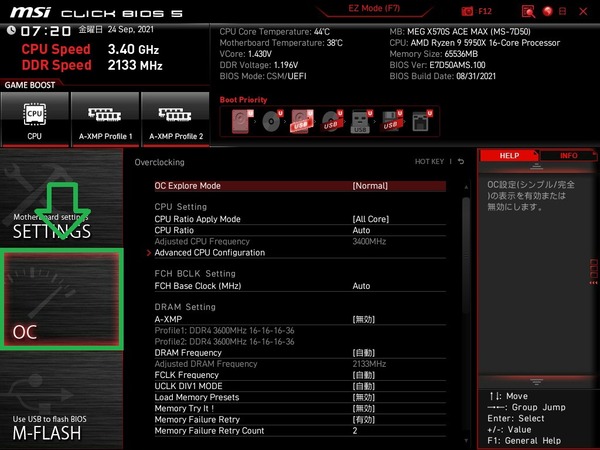
OCメニューのトップには「OC Explore Mode」という項目があり一般的なOC設定の可能な「Normal」モードに加えて、一部の高度なOC設定項目を解除できる「Expert」モードがあります。基本的なOC設定は「Normal」モードでも十分行えるので初心者は無理せず「Normal」モード推奨です。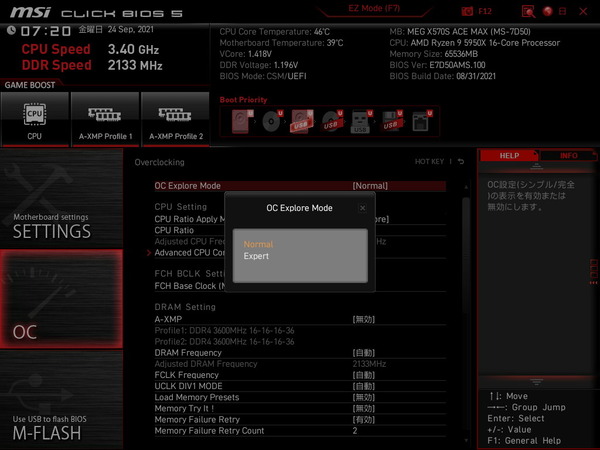
CPUコアクロック(コア倍率)の変更について説明します。
Ryzen 5000/3000シリーズCPUは、CPU温度や電力に関して安定動作可能な相関関係を記したテーブルがCPU内部に用意されており、それに則した形で「Pure Power」や「Precision Boost(2)」といったRyzen CPUの独自機能により動作クロックや電力がリアルタイム制御されています。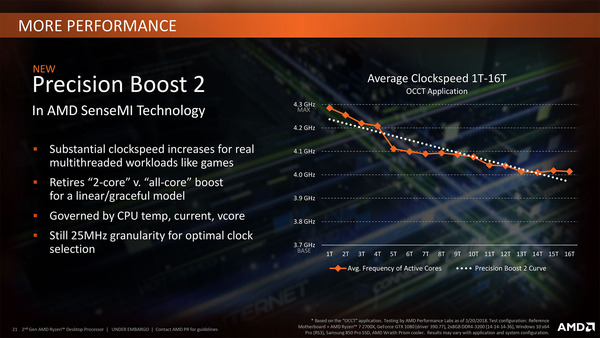
例えばRyzen 9 5950XではCPUクーラー冷却性能の影響で若干前後しますが、単コア負荷の場合は最大で4.9GHz以上、全コア負荷の場合はTDPの範囲内で変動しますが、軽いワークロードであればコア毎に4.5~4.0GHzで動作し、3Dレンダリングや動画のエンコードなどCPUがフルパワーを発揮する重いワークロードでは冷却性能が十分ならベースクロックを上回る平均3.8GHz程度で動作します。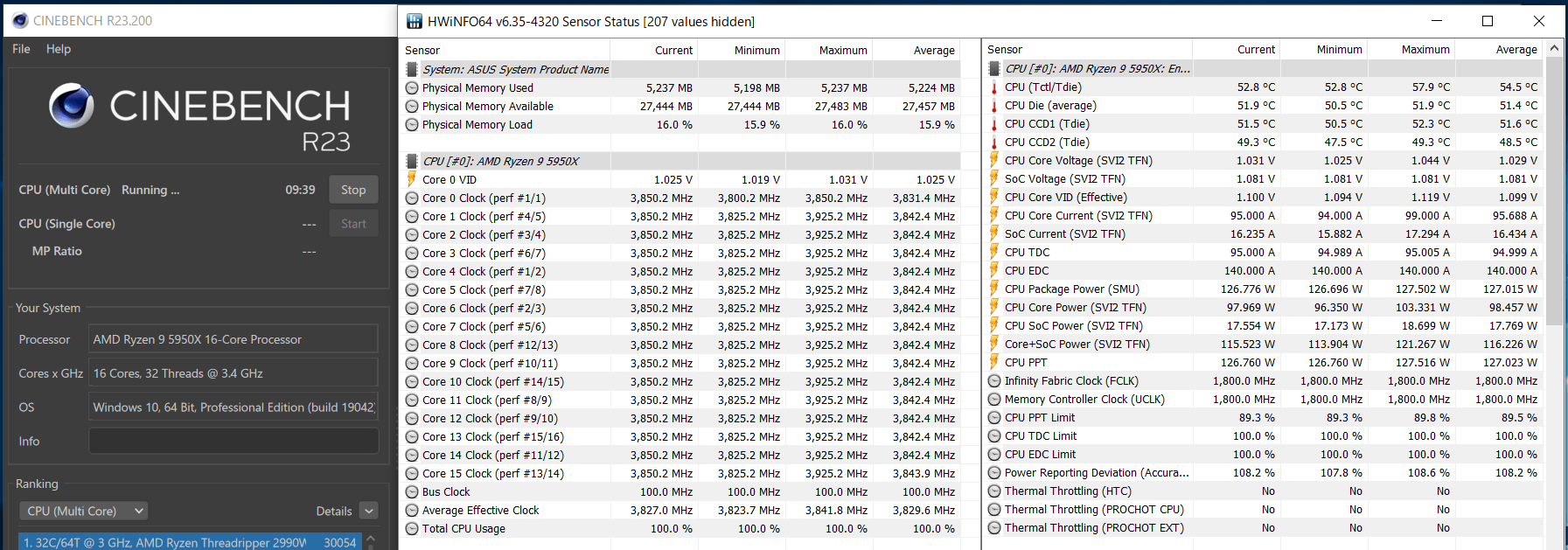
Ryzen 5000/3000シリーズやRyzen Threadripperの動作クロックに関する予備知識については下の記事で概要を解説しているので参考にしてください。
・「Precision Boost Overdrive」を徹底解説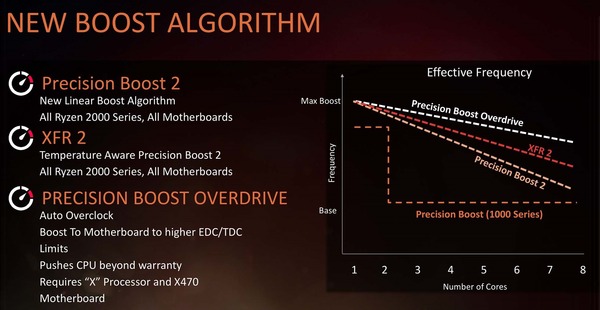
MSI MEG X570S ACE MAXのコアクロックのOC設定方法はコアクロック(MHz)の動作倍率を指定する形になっていました。「CPU Ratio」の項目を「40.25」と設定するとベースクロック(BCLK):100MHzに対して4025MHzで動作するように設定されます。動作倍率は0.25刻みで指定可能です。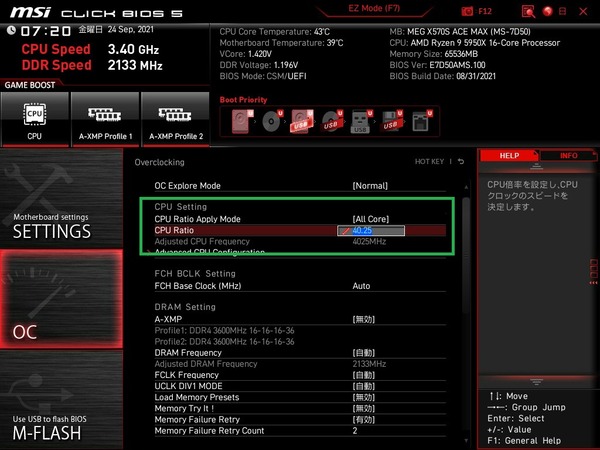
「MSI MEG X570S ACE MAX」でRyzen 9 5900XやRyzen 9 5950Xを使用している場合、全コア共通の動作倍率設定だけでなく、CCX単位(5950Xの場合は8コア1セット、5900Xの場合は6コア1セット)で個別に動作倍率を設定するPer CCXにも対応しています。
設定は少し面倒になりますが、CCX別にOC耐性には違いがあるので、共通のコア電圧に対して、OC耐性の良いCCXでは44倍に、OC耐性の悪いCCXは42倍に、のように細かく設定できます。Intel製CPUのBy Specific Core設定のようにコア電圧もCCX単位で調整できるとさらにOC設定の幅が広がるのですが、電圧については今のところ非対応です。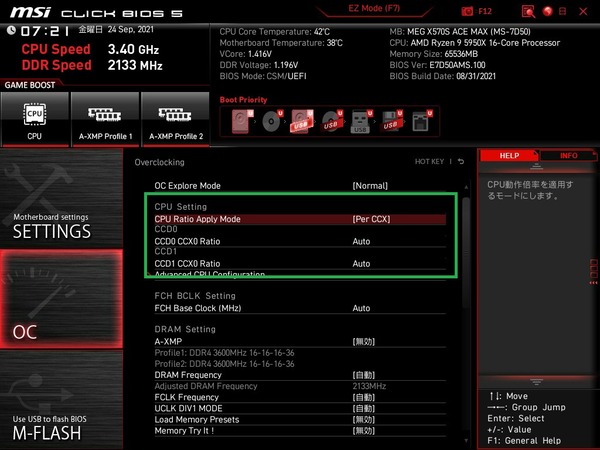
「MSI MEG X570S ACE MAX」はベースクロック(BCLK)の調整にも対応しています。デフォルトでは100MHzに固定されていますが、設定値を直打ちすることで0.05MHz刻みで設定できます。CPUコアクロックはBCLKに対する動作倍率で設定されるのでBCLK110MHz、動作倍率40倍の場合はコアクロック4.40GHz動作となります。ただしBCLKを使用したOCはかなり上級者向けなので通常は100MHz固定が推奨です。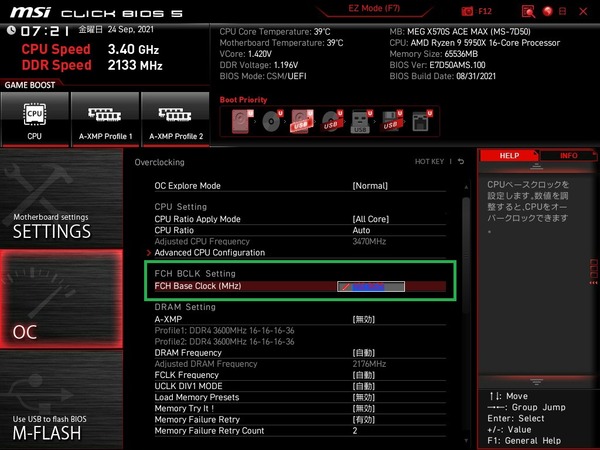
「MSI MEG X570S ACE MAX」では単コアブーストクロックを維持したまま、電力制限を解除することで全コア最大動作倍率を引き上げることができる「Precision Boost Overdrive」もBIOSから設定が可能で、CPUコアクロック手動設定のすぐ下にある「Advanced CPU Configuration」からアクセスできます。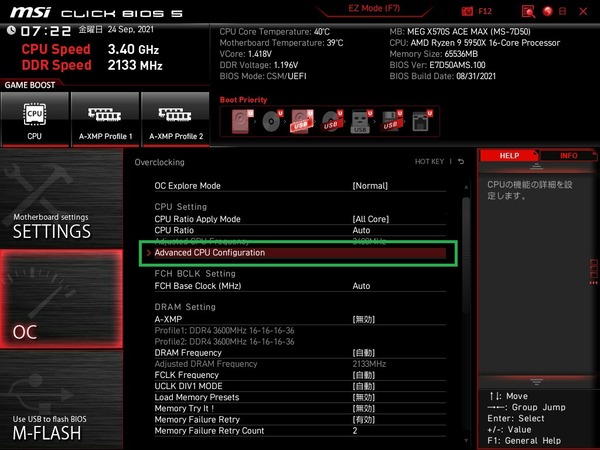
Precision Boost Overdriveを手動設定にすると、Ryzen 5000/3000シリーズにおいても前世代と同様に、電力制限上限値を指定する「PPT Limit (W)」、最大動作クロックの制限値に影響する「TDC Limit / EDC Limit (A)」を設定できます。
さらにX570マザーボードでは第3世代Ryzenが新たにサポートする「Auto OverClocking Mode」に関する設定項目として、Precision Boost 2によるコアクロックの上昇幅を設定する「Max CPU Boost Clock Override」や、Precision Boost 2やXFRによる自動OC機能が効く温度閾値を引き上げる「Platform Thermal Throttle Limit」などのオプションが追加されています。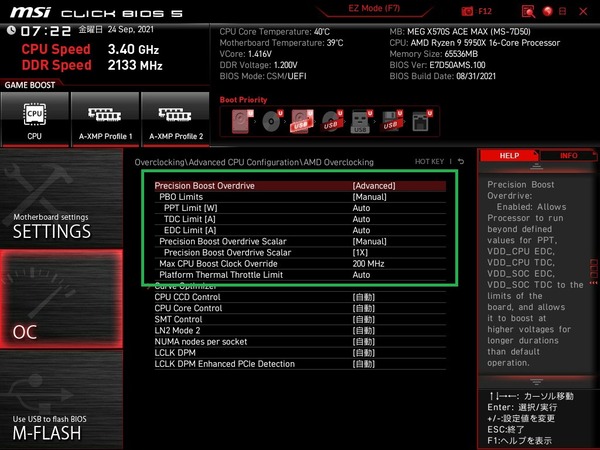
Ryzen 5000シリーズCPUを組み合わせた場合、「Precision Boost Overdrive 2」では上記の電力制限解除に加えて、V-Fカーブ調整機能Curve Optimizerによる低電圧化が可能です。
なお「MSI MEG X570S ACE MAX」ではExtreme Tweaker内のPrecision Boost Overdrive設定内にはCurve Optimizerがまだ設置されていないため、「詳細 – AMD overclocking – Precision Boost Overdrive」の順にアクセスしてPBOの設定ページを開く必要があります。PPT等のその他の設定内容は共通です。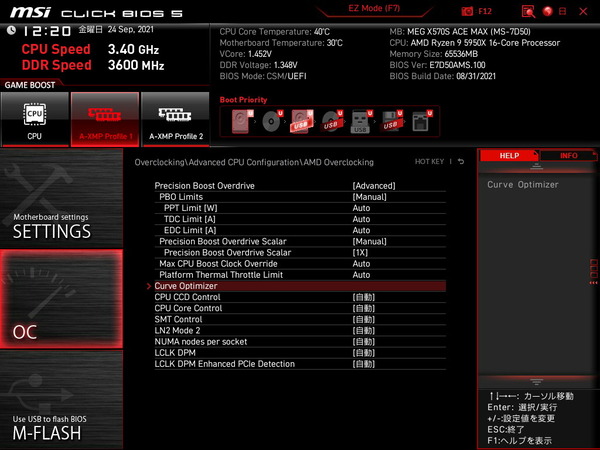
Curve Optimizerでは全コア一律orコア別で電圧オフセット設定ができます。設定単位はmvではなくcountという独自単位(1count = 30~50mV程度とのこと)になっています。Positive(+)とNegative(-)で増減を、countは0~30の範囲内で指定できます。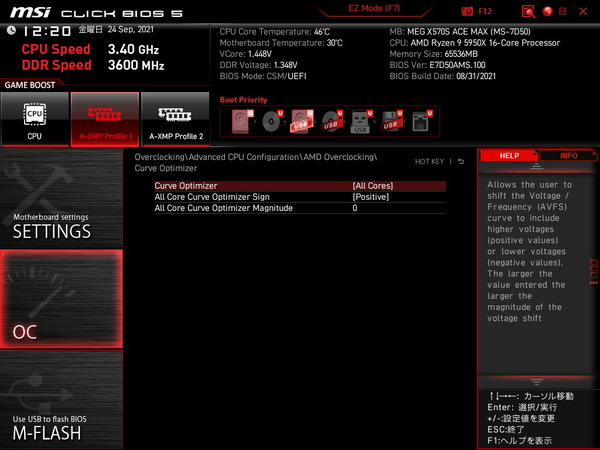
全コア個別設定もできるので、電圧特性の良いCPUコアの低電圧オフセットを大きくすることで、マルチスレッド性能だけでなくシングルスレッド性能も向上させることが可能です。
また「AMD CBS」内にはTDP設定に近い設定項目である「Package Power Limit(PPT)」を指定する設定も用意されています。Ryzen 9 5900XやRyzen 9 5950XのようなTDP105Wの多コアCPUを80Wなど低い消費電力に制限して運用することができます。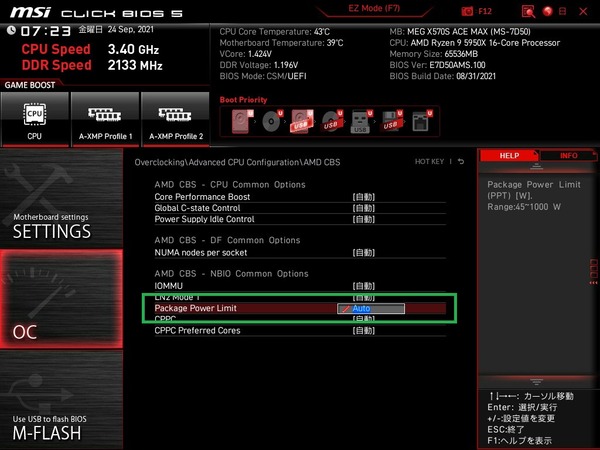
続いてコア電圧の調整を行います。
AMD Ryzen CPUのオーバークロックで変更する電圧設定については、CPUコアクロックに影響する「CPUコア電圧」と、メモリクロックやRyzen APUに搭載される統合GPUの動作周波数に影響すると「SOC電圧」の2種類のみと非常に簡単化されています。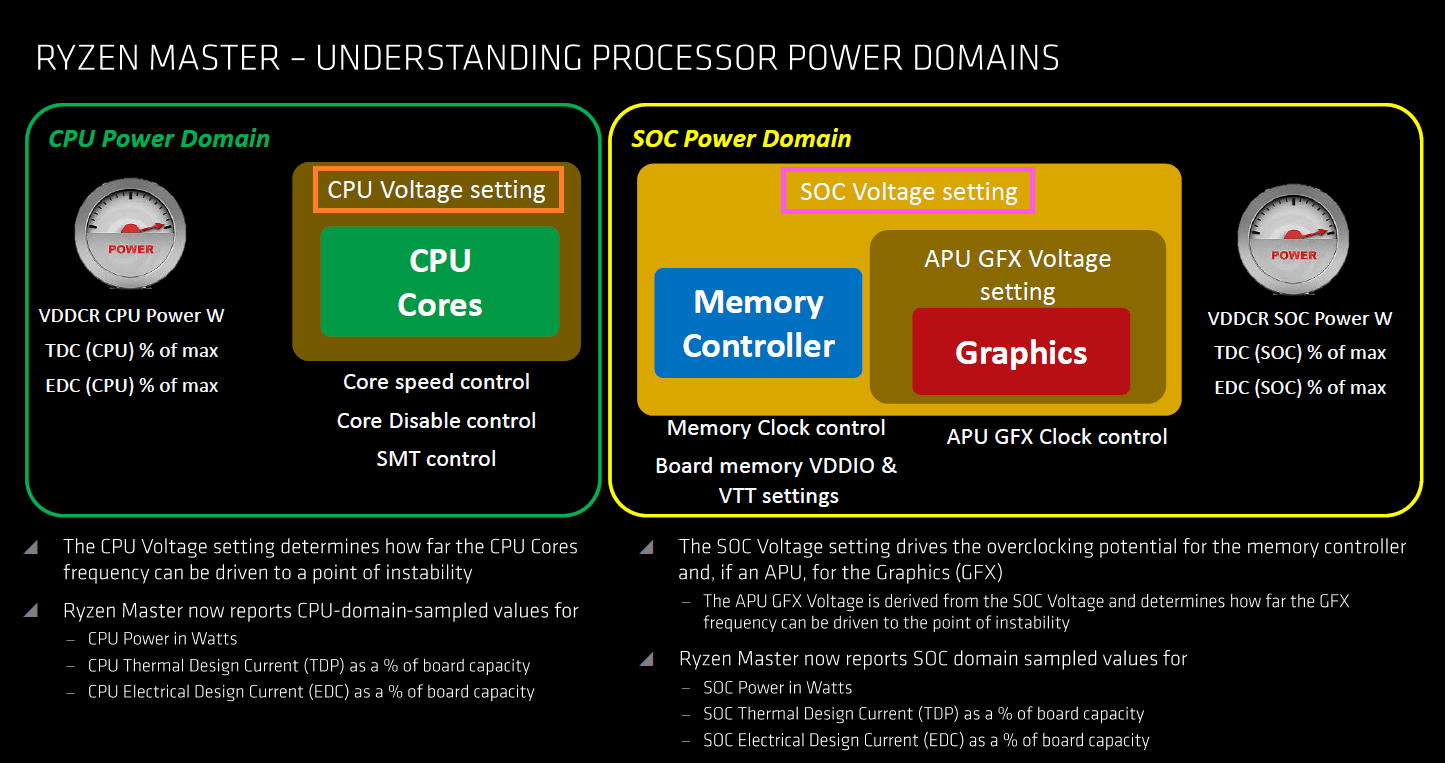
MSI MEG X570S ACE MAXではOCの項目で下にスクロールしていくと、各種電圧設定項目が表示されますが、AMD Ryzen CPUの手動OCに関連する電圧設定については基本的に「CPU Core電圧」「CPU SOC電圧」「DRAM電圧」の3項目のみに注目すればOKです。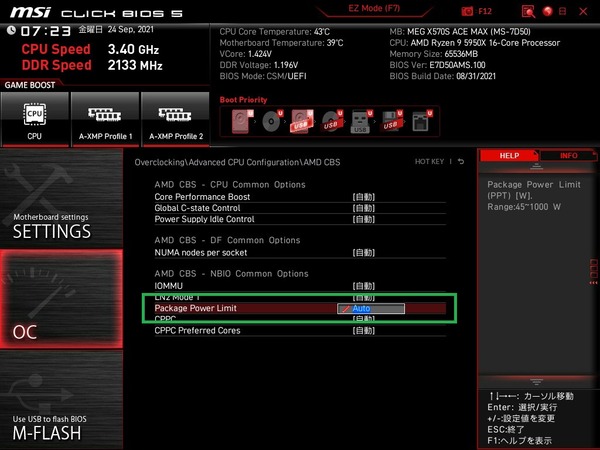
CPUコアクロックのOCに関連する電圧設定としては、MSI MEG X570S ACE MAXではCPUコア電圧(BIOS上ではCPU Core voltageと表記されています)の項目を変更します。
CPUコア電圧ではマニュアルの設定値を固定する「Override Mode」、CPUに設定された比例値にオフセットかける「Offset Mode」、加えてどのような動作なのかわかりませんが「AMD Overclocking」の3種類が使用できます。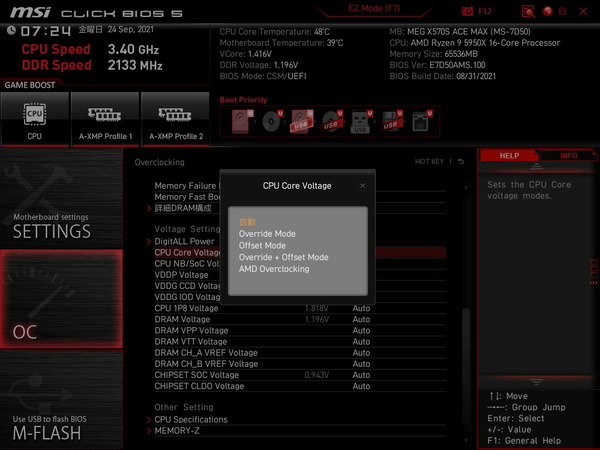
MSI MEG X570S ACE MAXでCPUコアクロックのOCを行う場合、コア電圧設定モードとして通常はマニュアルモードを推奨します。マニュアルモードの場合は0.0125V刻みでコア電圧の設定が可能です。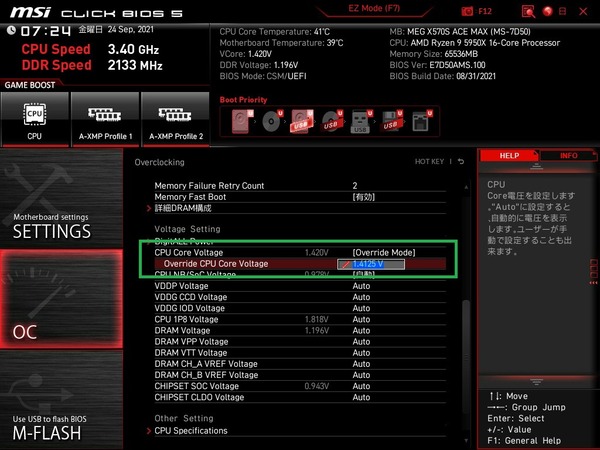
CPUコア電圧モードについて簡単に説明すると、オフセットモードやアダプティブモードはCPU負荷に比例して電圧が設定されており、低負荷時は電圧が下がるので省電力に優れるのですが、OCをする場合はマザーボードによって挙動に差があり安定する設定を見極めるのが難しいので、個人的にはオフセットやアダプティブは定格向け、OCには固定値適用の固定モードを推奨しています。
仮にOCでオフセットやアダプティブを使う場合も最初はコアクロックに対して安定する電圧を見極める必要があるので、まずは固定モードを使用します。
ちなみにマザーボードにより対応しているモードは異なりますが、CPUのオーバークロックに付随するコア電圧のモードの概略図は次のようになっています。
またコアクロックを高く設定する時に追加で変更するといい電圧設定項目として「DigitALL power」がCPUコア電圧の設定欄のすぐ上に配置されています。
「DigitALL power」内で特に調整した方がよい項目として「CPUロードラインキャリブレーション」があります。CPUロードラインキャリブレーションはCPU負荷時の電圧降下を補正してOCを安定させる機能です。補正の強度としてMode1~Mode8まで設定可能となっており、Mode1を補正最大として、添え字の数字が小さくなるほど補正が強くなります。補正を強くするほどOCの安定性は増しますがCPUの発熱も大きくなるので、Mode5あたりを最初に使っておいて、ストレステストのCPU温度をチェックしながら補正を調整するのがおすすめです。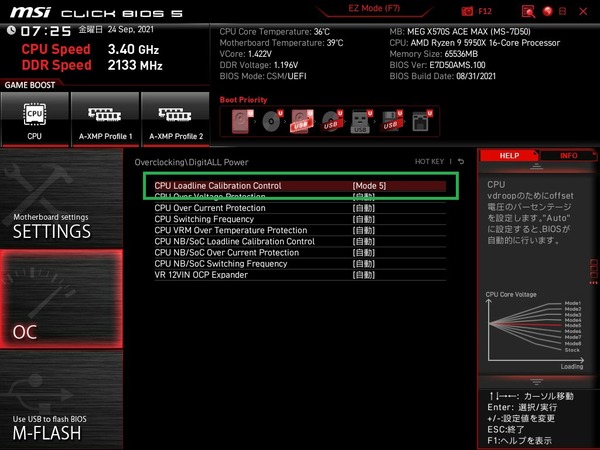
メモリのオーバークロックについても簡単に紹介しておきます。
メモリの性能について簡単に言うと「動作クロックが高く」「タイミングが小さい」ほど性能は高くなります。そのためメモリOCを手動で行う手順を簡単にすると「電圧を上げて動作可能なクロックを探し」、「そのクロックにおいて正常に動作する最小のタイミングを探る」という2つの手順を繰り返すことになります。
一方でXMPによるメモリOCは上の手順によるOCをメーカー側がすでに行い動作確認をしているので、メーカーが動作確認を行ったOCプロファイルを適用するだけで簡単にメモリをオーバークロックできます。
メモリOCではPOSTすらクリアできずBIOSに到達できないことも少なくありませんが、MSI MEG X570S ACE MAXでは正常にPOSTできないメモリOC設定でエラーが出た場合は数回再起動した後、自動で2133MHzや2400MHzなど定格となるSPDプロファイルの緩い設定で再起動してくれるのでメモリOCを安心して行えます。
メモリOCで有名なXMPプロファイルはIntelの策定した規格なのでAMD CPU&マザーボードの環境では厳密にいうと非対応ですが、MSI MEG X570S ACE MAXなどの一部のMSIマザーボードでは、メモリに収録されたXMPプロファイルからRyzen環境でも使用可能なメモリOCプロファイルを自動生成する「A-XMP」という独自機能があります。
A-XMPを使用せず、「DRAM Frequency」の設定値が自動(Auto)になっている場合は、使用するメモリにSPD情報として収録されている動作クロック2133~2666MHzなどのメモリ周波数およびタイミングによる定格動作となります。
手動でメモリ周波数を設定する場合は「DRAM周波数(DRAM Frequency)」の項目でプルダウンメニューから最大6000MHzまでの動作クロック(倍率)設定が可能です。メモリ周波数もBCLKに対する倍率で動作周波数が決まっているので、BCLKを標準値の100MHzから120MHzに上げると、44倍設定時の動作周波数は4000MHzから5280MHzに上がります。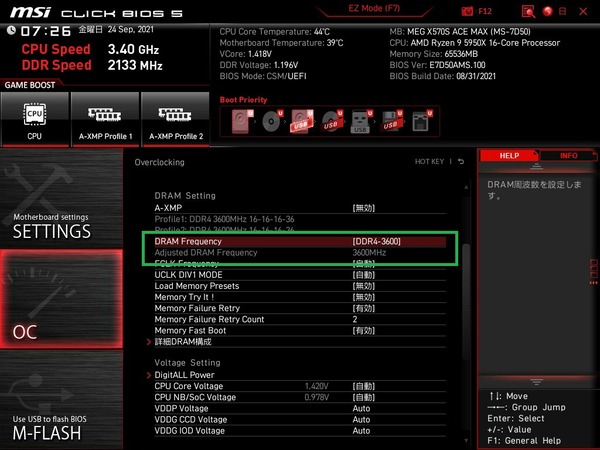
「詳細DRAM構成」の設定項目からメモリタイミングの個別打ち込み設定も可能です。メモリタイミングを手動で設定する場合は基本的には「CAS Latency (tCL)」、「RAS to CAS Read (tRCDrd)」、「RAS to CAS Write (tRCDwr)」、「RAS Precharge (tRP)」、「RAS Active Time (tRAS)」の主要な5タイミングと、加えて「Command Rate:1 or 2」の6つ以外はAutoのままでいいと思います。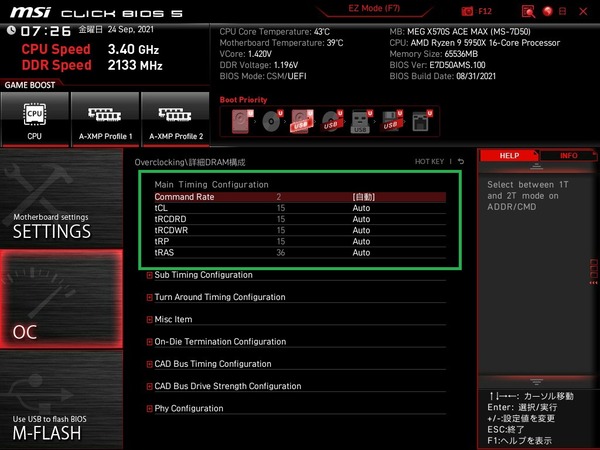
「MSI MEG X570S ACE MAX」では「Command Rate」の項目に「GearDownMode」が統合されています。メモリ周波数を3200MHz以上にOCする場合は「GearDownMode」を選択しておくのがオススメです。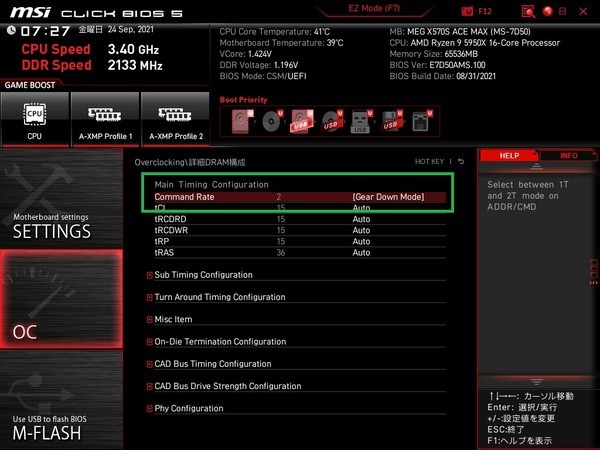
メモリタイミングの下の方にある小項目「On-Die Termination Configuration」内の「ProcODT」という設定値がAutoのままではPOSTがクリアできない場合があります。AutoでPOSTをクリアできない、もしくは起動後に安定しない場合は「ProcODT」を43.6~68.6の間で固定して安定するものを探してみてください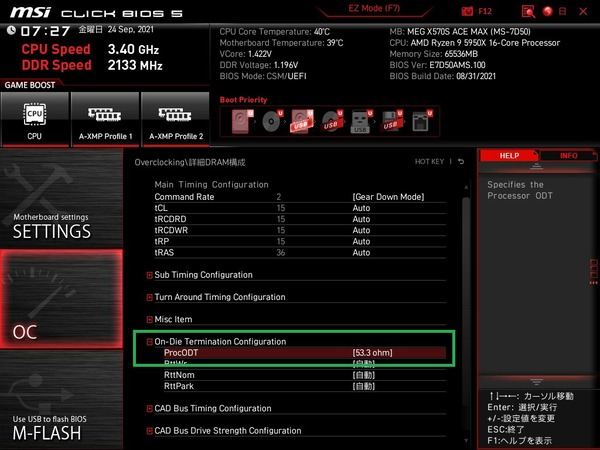
DDR4メモリの周波数OCを行う際はDRAM電圧(DRAM Voltage)を、メモリ周波数3000MHz以上の場合は1.300V~1.350V、メモリ周波数3800MHz以上の場合は1.370V~1.400Vに上げる必要があります。メモリをOCする場合は最初から1.350V以上にDRAM電圧を盛っておくのがおすすめです。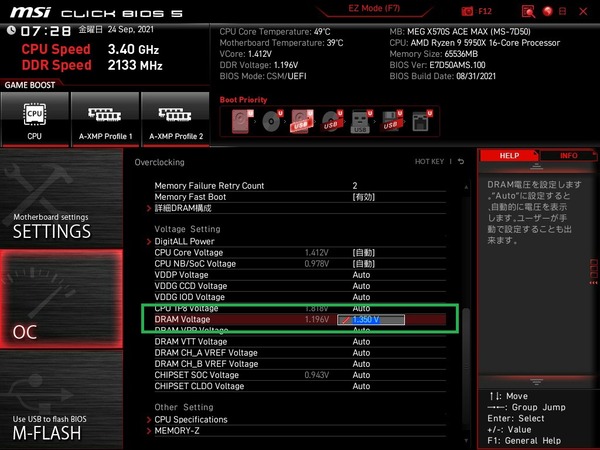
AMD Ryzen CPUでメモリの動作クロックをOCする場合はDRAM電圧だけでなく「CPU SOC電圧(CPU NB/SOC Voltage)」も1.100V~1.200V程度に盛ってやると動作が安定しやすいようです。MSI MEG X570S ACE MAXではCPUコア電圧同様に0.0125V刻みで値を設定できます。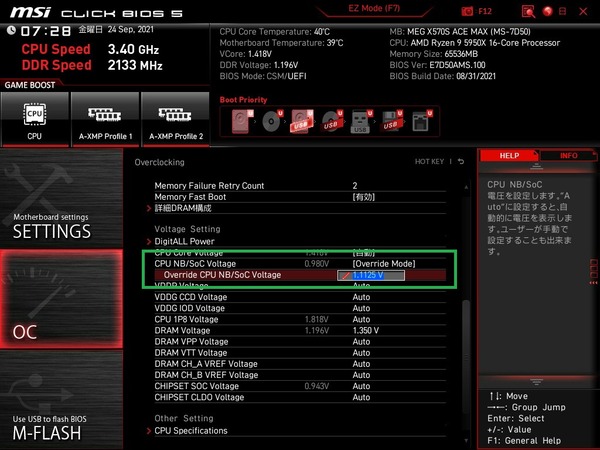
またRyzen 5000/3000シリーズCPU環境ではメモリ周波数3600MHzまではInfinity Fabric周波数が1:1で同期しますが、3733MHz以上では2:1で同期し、Infinity Fabric周波数がメモリ周波数の半分になります。
「MSI MEG X570S ACE MAX」では「FCLK Frequency」をメモリ周波数の半分に指定し、かつ「UCLK DIV1 MODE」を「UCLK == MEMCLK」に設定することで3733MHzや3800MHzのメモリ周波数で、Infinity Fabric周波数の1:1同期が可能になります。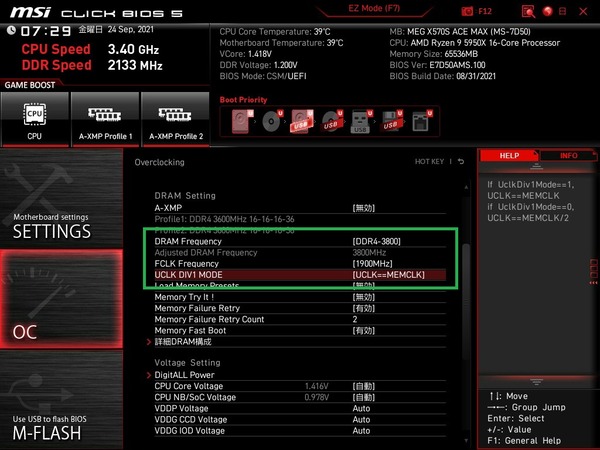
MSI MEG X570S ACE MAXの動作検証・OC耐性
BIOS周りの管理人的に気になるところやOC設定の基本についての紹介はこのあたりにしてMSI MEG X570S ACE MAXを使用した検証機で具体的に動作検証とOC耐性をチェックしていきます。
MSI MEG X570S ACE MAXを使用した場合のCPUおよびメモリのオーバークロック耐性をチェックしてみました。
なおオーバークロックはメーカー保証外の行為であり製品の破損やデータの消失もすべて自己責任となります。オーバークロック検証時は最小構成(CPU、マザーボード、メモリ、システムストレージ、グラフィックボード)以外は基本的にすべて外し、可能ならOC検証用のシステムストレージを用意するなど細心の注意を払ってください。
Core i9 10900KなどIntel製CPUは仕様上の単コア最大ブーストクロックを上回る動作倍率へ全コアOCが可能であるのに対して、Ryzen 9 5950XなどRyzen 5000シリーズの上位モデルは、単コア最大ブーストクロックが非常に高く設定されており、手動設定でコア倍率を指定する形でOCを行うとシングルスレッド性能がトレードオフになってしまいます。
Precision Boost Overdrive2を使用すれば、定格電力制限を解除することによって、CPUクーラーの冷却性能が許す限り、自動OC機能で参照されるテーブルは限界近くまで「Precision Boost 2 & XFR 2 (Extended Frequency Range 2)」によってクロックアップさせることができます。
Ryzen 9 5950X、Ryzen 9 5900X、Ryzen 7 5800Xの上位3モデルについてはコアクロック回りを下手に弄るよりも、PBOで電力制限を解除した上で、360サイズ簡易水冷CPUクーラーのような高性能なCPUクーラーの冷却性能にまかせて自動OC機能によるクロックアップを狙うのがオススメです。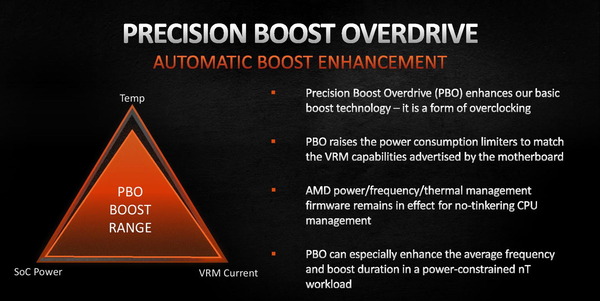
また「MSI MEG X570S ACE MAX」はコア別に電圧オフセットをかけることでシングルスレッド性能を改善できるCurve Optimizerにも対応しています。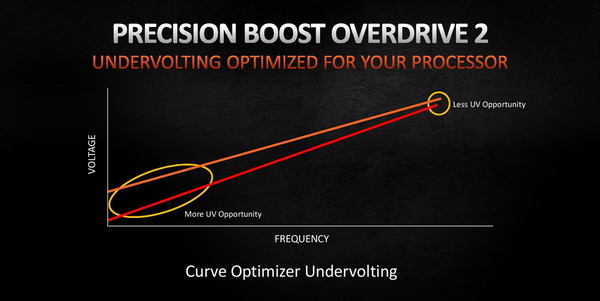
「MSI MEG X570S ACE MAX」についてはCPU Package Powerなど電力パラメーターに対してマザーボード独自設定の隠し設定としてオフセットや倍率はかけられていません。
CPUの実際の消費電力がCPU Package Powerとして正確に参照され、Ryzen 9 5950XやRyzen 9 5900Xは定格設定のままであればPPT:142Wの制限がかかります。(正確にいうとRyzen 9 5950Xの場合はEDCが先に上限に達する)
そのため、Precision Boost OverdriveでPPTを200~300Wに設定して電力制限を解除することで、CPUクーラーの冷却性能が十分であれば、CPU Package Powerを230W前後まで上げて10~20%程度のクロックアップが狙えます。
今回の検証においてRyzen 9 5950XのOC設定については、Precision Boost Overdriveを有効化して「PPT = 300W、TDC = 255A、EDC = 200A」、「OC Scaler:10x」、「Max:200Hz」としています。
メモリについては「G.Skill Trident Z Neo F4-3600C16Q-64GTZN」のOCプロファイルを適用し、「メモリ周波数:3600MHz」「メモリタイミング:16-16-16-36-CR1」としました。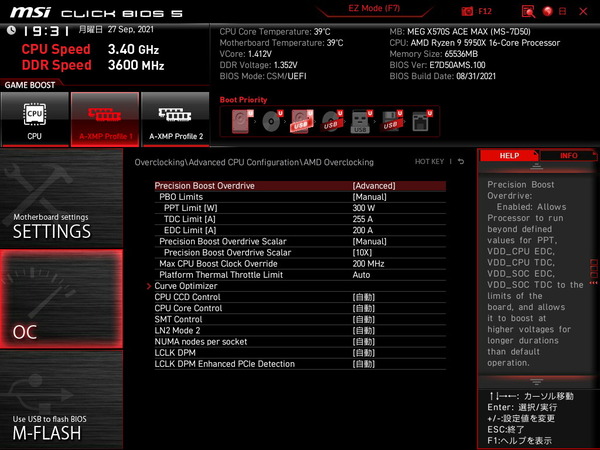
またCurve OptimizerはPer Core設定で上位4コアを「-15Count」、その他は「-10Count」としました。電圧特性の良いCoreはCPU個体毎に異なりますが、Ryzen Masterから確認が可能です。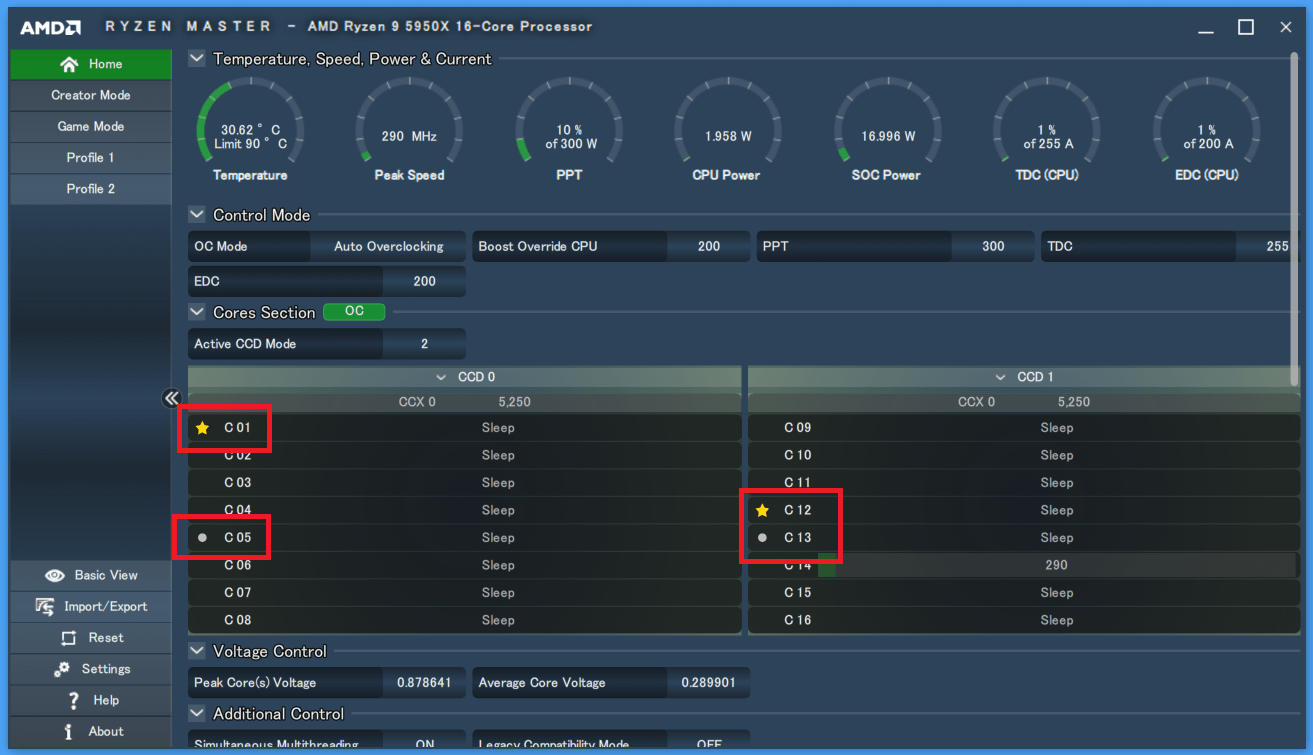

上の設定を適用したところ問題なくOSを起動させることができました。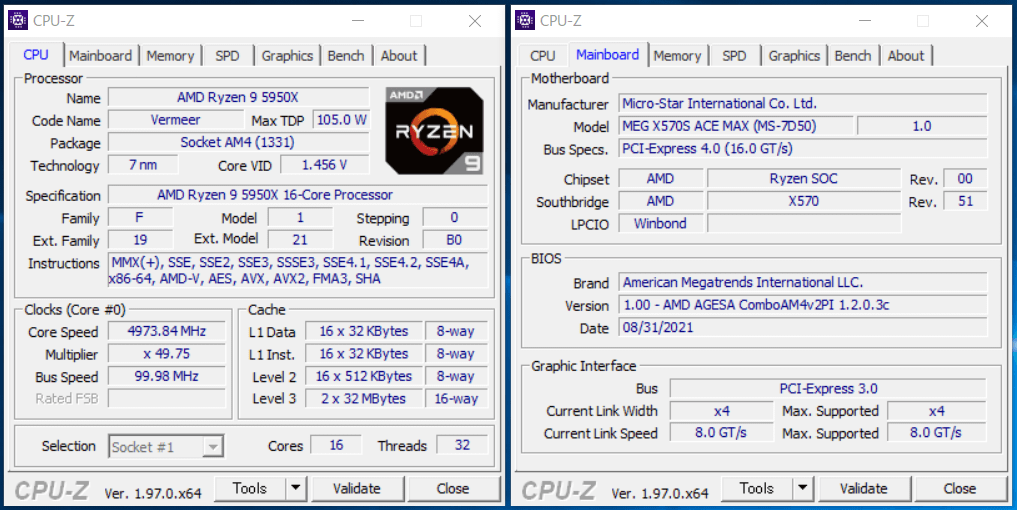
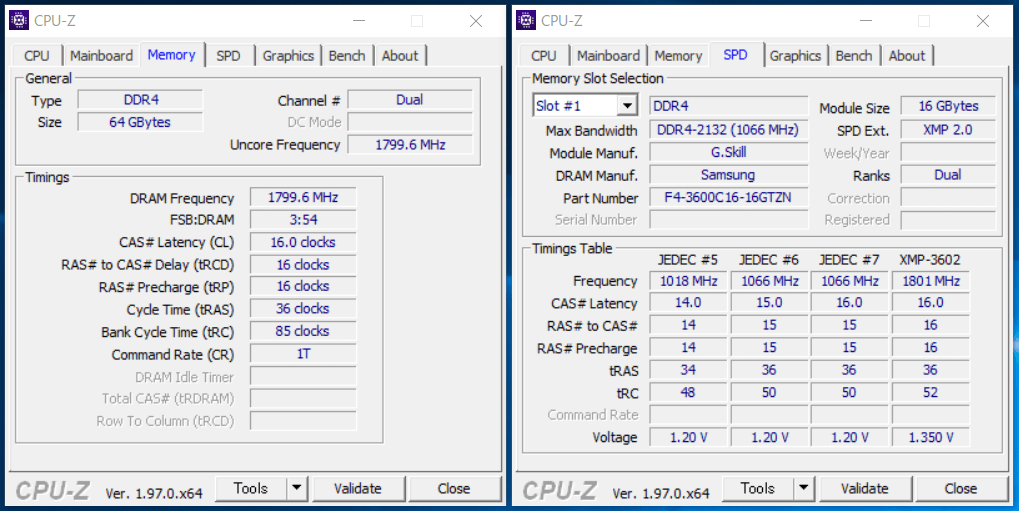
「MSI MEG X570S ACE MAX」のOC検証では検証機材メモリとして16GB4枚組み64GB容量のDDR4メモリキット「G.Skill Trident Z Neo F4-3600C16Q-64GTZN」を使用しています。
16GBメモリモジュールを4枚組み合わせた64GBの大容量システムメモリですが、同メモリに収録されたOCプロファイルによって、メモリ周波数3600MHz、メモリタイミング16-16-16-36-CR1という近年では定番の高パフォーマンスメモリ設定が安定動作しました。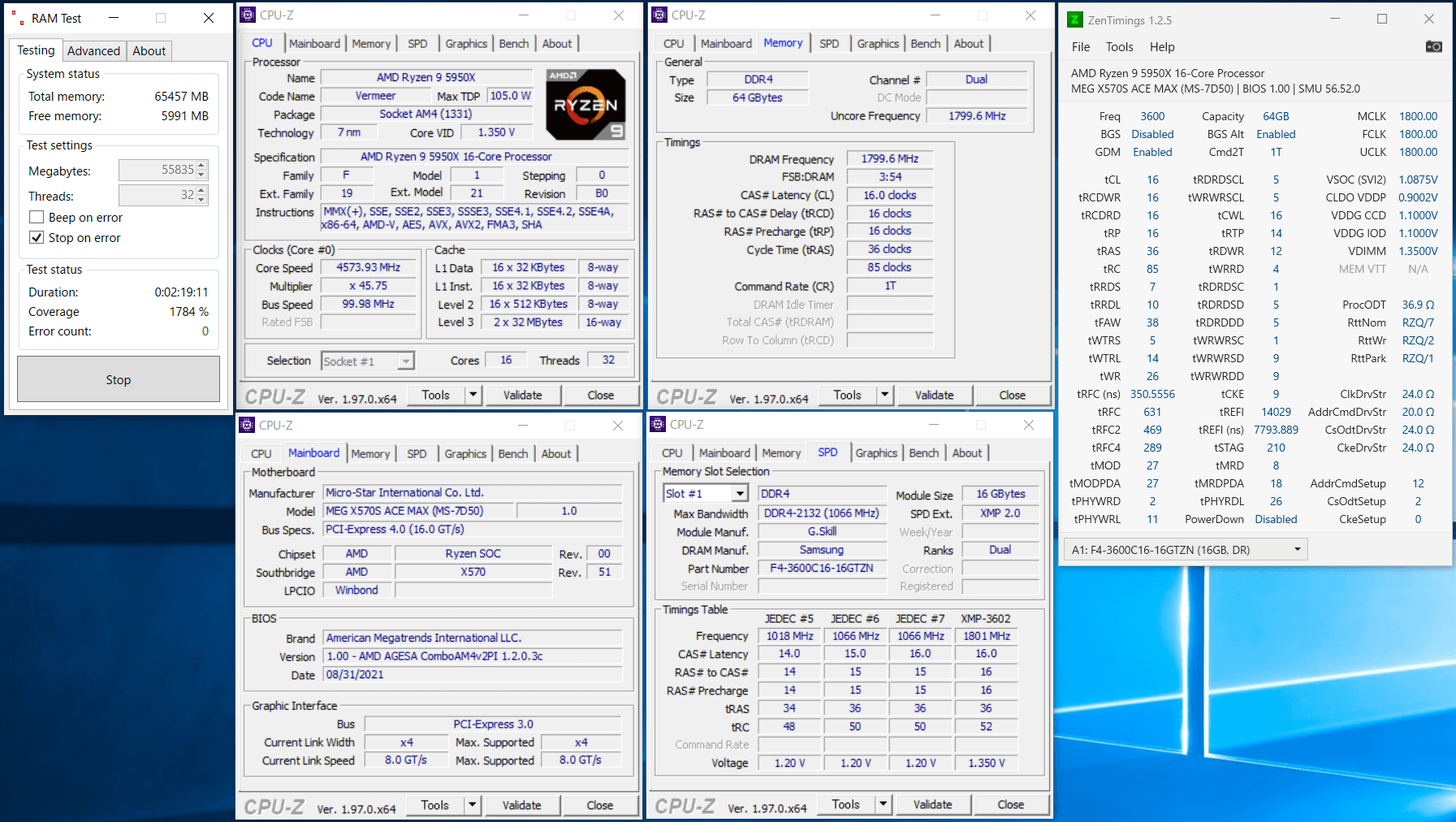
また16GB2枚組み32GB容量のメモリキット「G.Skill Trident Z Neo F4-4000C17D-32GTZNB」を使用して、同メモリキットに収録されたOCプロファイルをベースに、メモリ周波数4000MHz/メモリタイミング18-18-18-38のメモリOCを行ったところ(OCプロファイルを適用して、CAS Latencyのみ18に変更)、RAM Testで安定動作が確認できました。
Infinity Fabric周波数は標準では2:1同期で1000MHzになりますが、BIOSから手動設定で指定することによって2000MHzで1:1同期しています。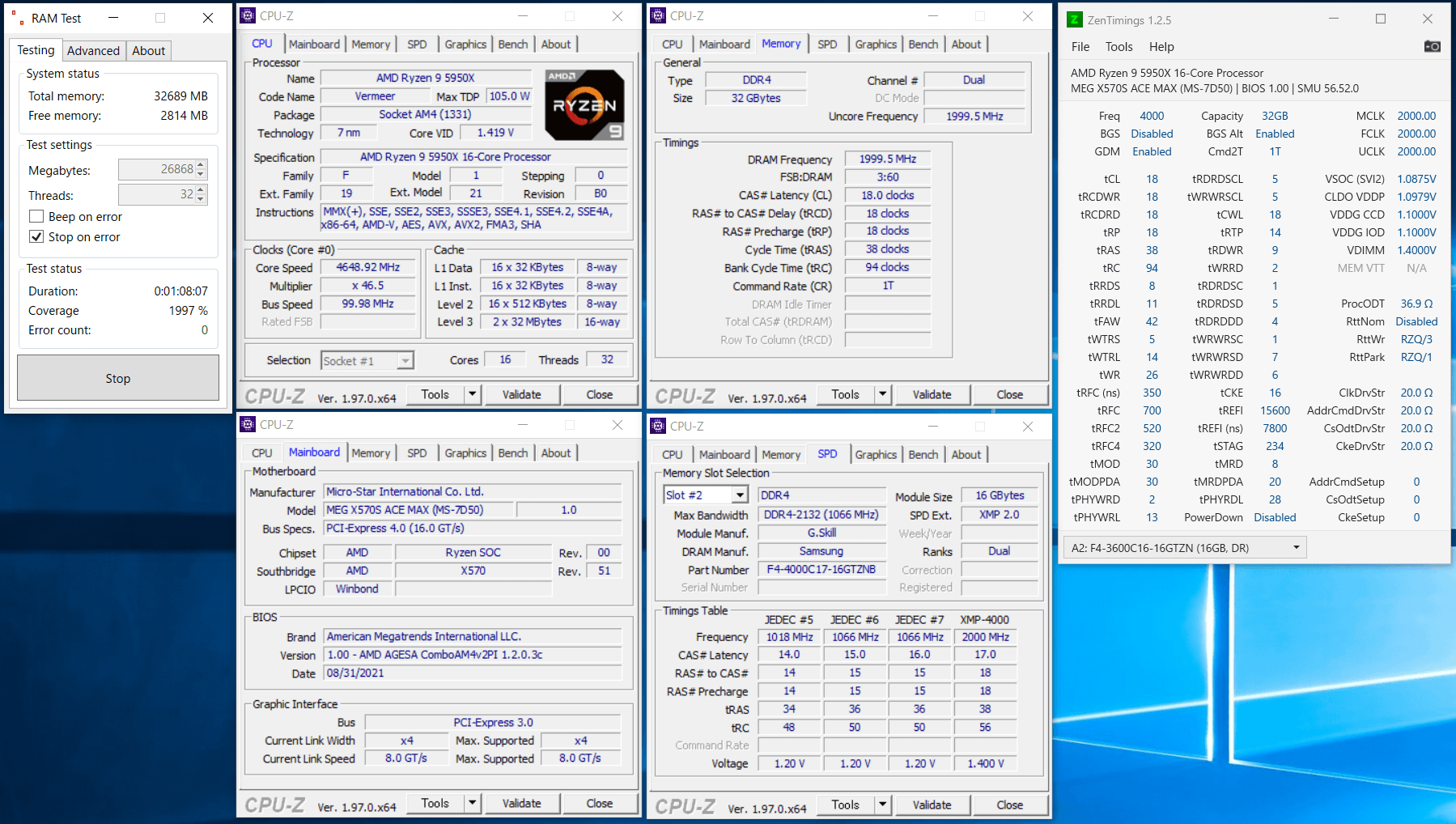
Ryzen 9 5950XのPrecision Boost Overdriveによる全コア4.4GHz超へのクロックアップに加えて、メモリ周波数を3600MHz/CL16にオーバークロックしていますが、CPUに10分間のフル負荷をかけるCinebench R23も問題なくクリアできました。
Ryzen 9 5950XにこのOC設定を適用した時、Cinebench R23のスコアはマルチスレッド29000程度、シングルスレッド1650程度でした。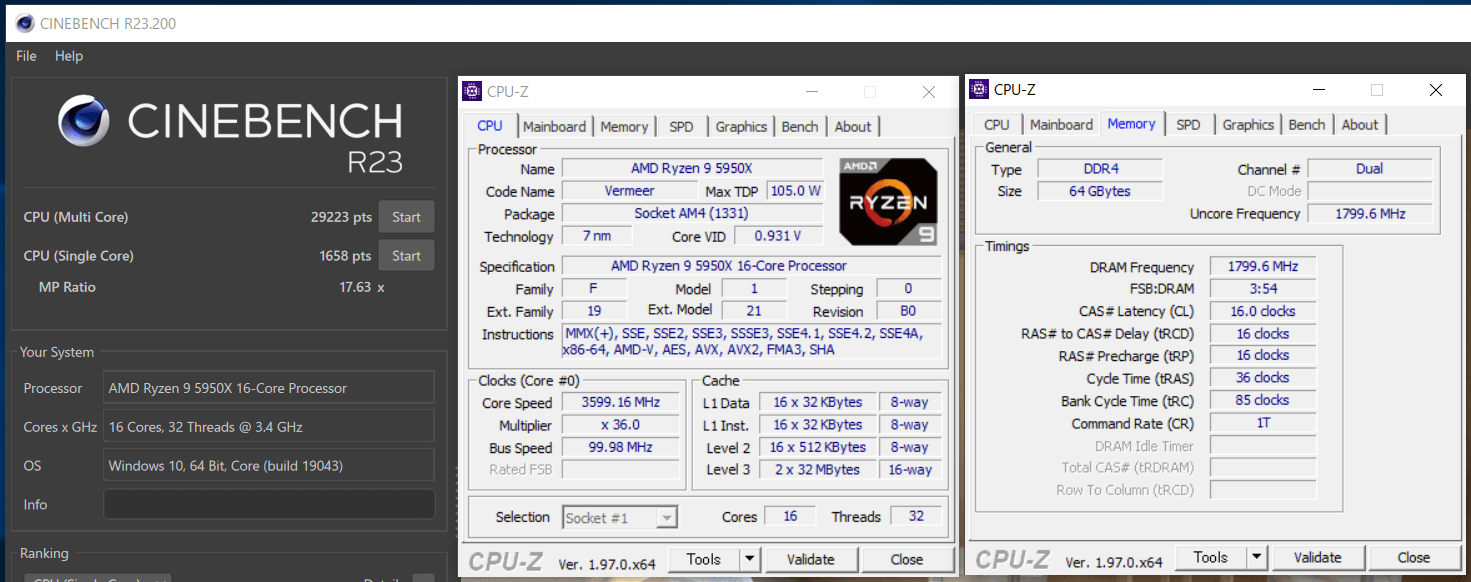
サーモグラフィカメラ搭載スマートフォン「CAT S62 PRO」を使用してMSI MEG X570S ACE MAXのVRM電源温度をチェックしてみました。
CPUへ電力供給を行うVRM電源に負荷をかけるためCPUに対してストレステストを実行しますが、その検証方法については、FF14ベンチマークの動画(再生時間7分、4K解像度、60FPS、容量5.7GB)でAviutl+x264を使って3並列のエンコードを行い、30分以上に渡って負荷をかけ続けました。
注:CPUのストレステストについてはOCCTなど専用負荷ソフトを使用する検証が多いですが、当サイトではPCゲームや動画のエンコードなど一般的なユースで安定動作すればOKとういう観点から管理人の経験的に上の検証方法をストレステストとして採用しています。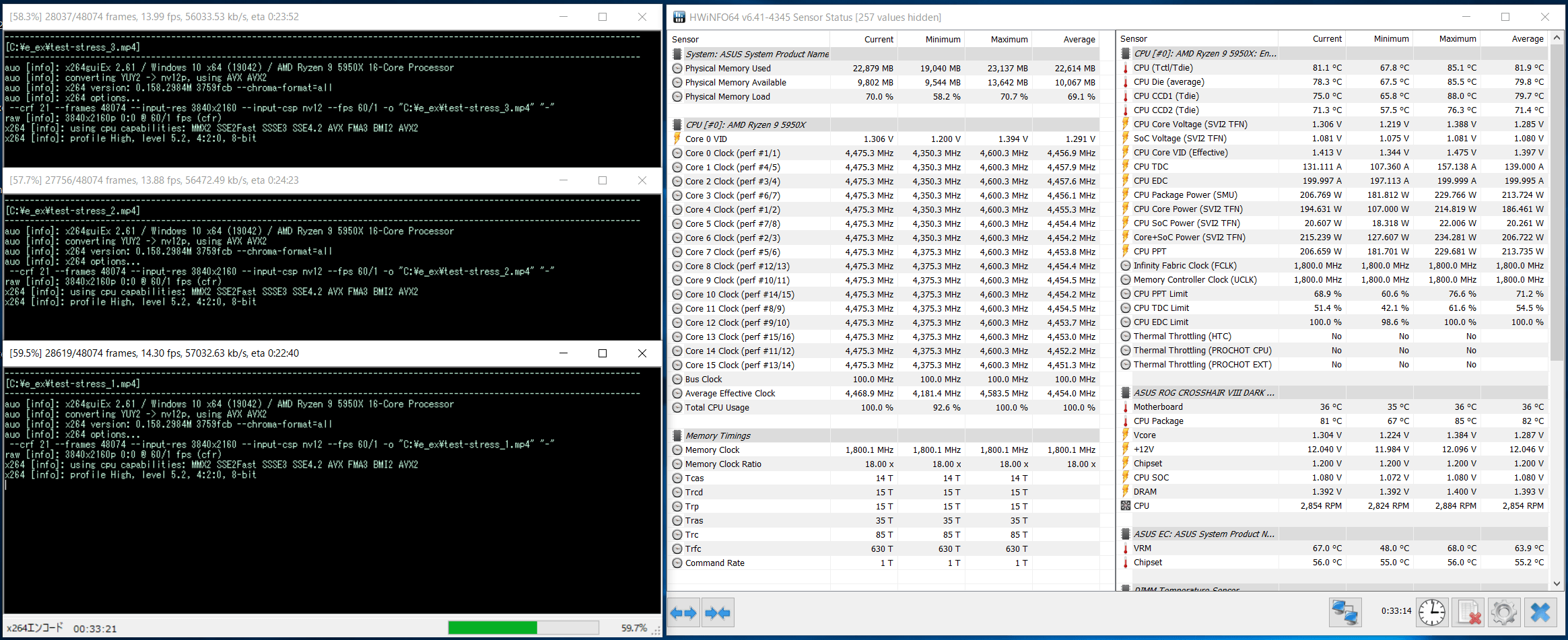
検証機材の360サイズ簡易水冷CPUクーラー「Corsair H150i PRO RGB」で十分な冷却を行った場合、16コア32スレッドのRyzen 9 5950XはPrecision Boost Overdriveのクロックアップによって全コア平均4.4~4.5GHzで動作しますが、ここにメモリ周波数3600MHzのメモリオーバークロックを組み合わせてストレステストを実行すると、MSI MEG X570S ACE MAX環境ではシステム全体の消費電力(50~60W差分くらいでCPU消費電力)が260W~320Wに達します。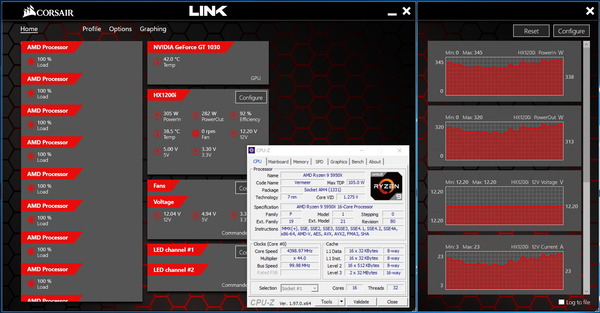
ストレステスト中の各種モニタリングログが次のようになっています。Ryzen 9 5950XをPBOで全コア4.4~4.5GHzにクロックアップするとCPU消費電力は200Wを軽く超過しますが、「MSI MEG X570S ACE MAX」のVRM電源温度はソフトウェアモニタリングで70度未満に収まっています。DIY水冷環境でOCマージンが増えてさらにCPU消費電力が上昇したとしても問題なく対応できそうです。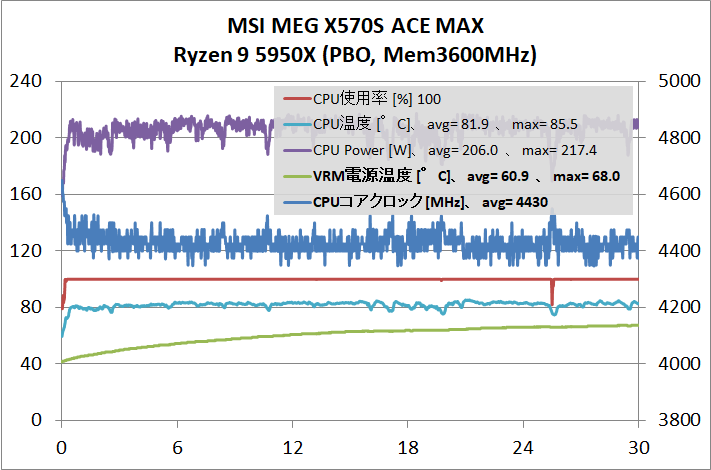
負荷テスト中のVRM電源回路周りをサーモグラフィーで確認してみても、Ryzen 9 5950Xを常用限界近い全コア4.4~4.5GHzにクロックアップさせ、30分以上負荷をかけ続けましたが、簡易水冷CPUクーラーによるCPU冷却でVRM電源周りに直接風の当たらないパッシブ冷却の状態で、VRM電源温度は70度台に収まっています。
MSI MEG X570S ACE MAXであればRyzen 9 5900XやRyzen 9 5950XのPBOによるクロックアップで200W超のCPU消費電力が発生し、VRM電源に長時間負荷がかかり続けても、VRM電源周りはパッシブ空冷のまま余裕で運用できます。
VRM電源の冷却を強化するためにスポットクーラーを使用するのであれば、フレキシブルファンアーム「サイズ 弥七」や、可変アルミニウム製ファンフレームでVRM電源を狙って設置が容易な「IN WIN MARS」がオススメです。
・マザーボードVRM電源クーラーのレビュー記事一覧へ
MSI MEG X570S ACE MAXのレビューまとめ
最後に「MSI MEG X570S ACE MAX」を検証してみた結果のまとめを行います。簡単に箇条書きで以下、管理人のレビュー後の所感となります。
良いところ
- ゲーミングブランドらしいフォルムと、ブラック&ゴールドのシックかつ豪華なカラーリング
- PCHファンレスにリニューアルされたX570Sマザーボード
- 90A対応Dr. MOSで構成された超堅牢な18フェーズVRM電源
- Ryzen 9 5950Xの全コア4.4~4.5GHzクロックアップで安定動作
- 200W超の負荷に対してパッシブ空冷のままVRM電源温度は70度台
- 16GB×4枚組みでメモリ周波数3600MHz/CL16が安定動作(IFも1:1同期)
- 16GB×2枚組みでメモリ周波数4000MHz/CL18が安定動作(IFも1:1同期)
- 重量級グラボにも耐えるメタルアーマー採用PCIEスロット「MSI PCI Express Steel Armor slots」
- PCIE4.0対応NVMe接続のM.2スロットをマザーボード上に4基設置
- 全てのM.2スロットにPCIE4.0対応NVMe M.2 SSDを十分に冷やせるSSDヒートシンクを装備
- PCIE4.0対応M.2スロット2基増設拡張ボード M.2 XPANDER-Z Gen4 Sが付属
- リアI/Oにはオンラインゲームに最適な2.5Gbイーサを標準搭載
- WiFi 6E&Bluetooth5.2対応無線LAN(Intel AX210)を標準搭載
- ESS製DACを採用したハイエンドオーディオクラスのオンボードオーディオ
- スタート・リセットスイッチなど動作検証に便利なオンボードスイッチ
悪いところor注意点
- 5万円後半とX570マザーボードの中でも高価
Ryzen 5000シリーズにネイティブ対応、PCHファンレスにリニューアルされたX570Sチップセット搭載AM4マザーボードとしてMSIからリリースされた「MSI MEG X570S ACE MAX」は、最大で16コア32スレッドとなるRyzen 9シリーズも対応できる高耐久・低発熱な18フェーズVRM電源回路を搭載することに始まり、オンラインゲームに最適なRealtek製2.5Gbイーサや次世代規格WiFi6Eに対応した無線LANを搭載、ESS製DACによるハイレゾ対応オンボードサウンドなど、MSI MEGブランドが志向するエンスージアストゲーマーを満足させる機能がてんこ盛りなエース級モデルです。
「MSI MEG X570S ACE MAX」のBIOSデザインについては好みの問題かと思いますが、マウス&キーボード環境を想定したグラフィカルなUIが採用されており管理人的には少し使いづらいと感じてしまいました。個人的にMSIマザボを敬遠してしまう理由の1つではあるのですが、グラフィカルUIが好きなユーザーにとっては嬉しい仕様だとも思うので個々人の好みで評価は分かれるところです。
MSI MEG X570S ACE MAXを使用した検証機では16コア32スレッドRyzen 9 5950XをPrecision Boost Overdriveと新機能Curve Optimizerによって全コア4.4~4.5GHzにクロックアップし、メモリも3600MHz/CL16にオーバークロックして安定動作させることができました。
手動OCを行わずとも高性能なCPUクーラーを組み合わせた時に自動的にクロックアップするRyzen 5000シリーズCPUと組み合わせるX570マザーボードの評価において、CPUへ電力供給を行うVRM電源回路の品質やVRM電源クーラーの冷却性能が重要なファクターになるのは言うまでありません。
「MSI MEG X570S ACE MAX」では、長期的に200W超の負荷が発生するRyzen 9 5950Xの全コア4.4GHz超クロックアップに対して、90A対応Dr. MOSで構成される18フェーズの超堅牢なVRM電源によって安定した電力供給を行うことができました。
「MSI MEG X570S ACE MAX」のVRM電源クーラーはフィンカットの施されたアルミニウム塊型ヒートシンク2基をヒートパイプで連結されるという一般的な構造ですが、90A対応Dr. MOS等の低発熱な高品質素子で構成された18フェーズ回路全体へ綺麗に熱が分散しており、パッシブ空冷のままでも、上記のVRM電源負荷に対してVRM電源温度は70度台収まるという非常に優秀な結果が得られました。
「MSI MEG X570S ACE MAX」は、AIO水冷CPUクーラーからDIY水冷まで、Ryzen 9 5900XやRyzen 5950Xを使用する全ての自作erにとって満足のいくVRM電源回路&クーラーだと思います。
メモリOCについては、メモリ周波数に同期するIF周波数も含めて考えればRyzen環境用メモリとしては性能重視な定番設定と言えるメモリ周波数3600MHz/メモリタイミング16-16-16-36-CR1が、検証機材メモリ「G.Skill Trident Z Neo F4-3600C16Q-64GTZN」に収録されたOCプロファイルを適用することで簡単に実現できました。
その他にも「G.Skill Trident Z Neo F4-4000C17D-32GTZNB」を使用した検証では、OCプロファイルをベースにしたカジュアル設定で、メモリ周波数4000MHz/メモリタイミング18-18-18-38-CR1がIF周波数1:1同期も含めて安定動作しており、Ryzen 5000シリーズと組み合わせた同マザーボードの環境が高いメモリOC耐性を備えていることが確認できました。
以上、「MSI MEG X570S ACE MAX」のレビューでした。
記事が参考になったと思ったら、ツイートの共有(リツイートやいいね)をお願いします。
PCHファンレス仕様にリニューアルされ、90A対応Dr. MOSで構成される18フェーズVRM電源回路を搭載したハイエンドゲモデル「MSI MEG X570S ACE MAX」をレビュー。GODLIKE級に豪華な新MEG ACEを徹底検証https://t.co/DyZKxZSubf pic.twitter.com/wMzlz4664a
— 自作とゲームと趣味の日々 (@jisakuhibi) October 8, 2021
Amazon.co.jp で詳細情報を見る
<PCショップアーク><
TSUKUMO><OCWorks>
<パソコン工房><ソフマップ><ビックカメラ>
Noctua NF-A12x25 PWM 120mmファン
Noctua NF-A12x25 LS-PWM 120mmファン
Amazon.co.jp で詳細情報を見る
Techace公式通販 で詳細情報を見る
<TSUKUMO><
PCショップアーク>
関連記事
・【できる!メモリOC】 OCメモリの選び方から設定まで完全解説
・X570/B550チップセット搭載AM4マザーボードのレビュー記事一覧









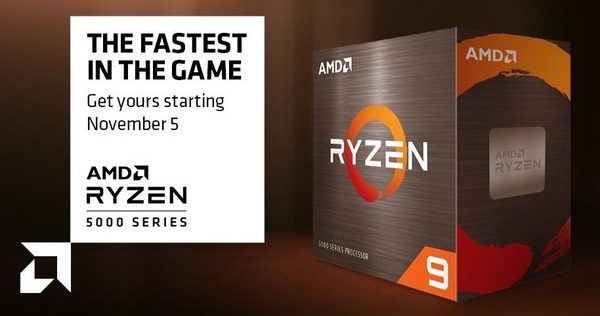









コメント